DELL 640M, E1405 User Guide
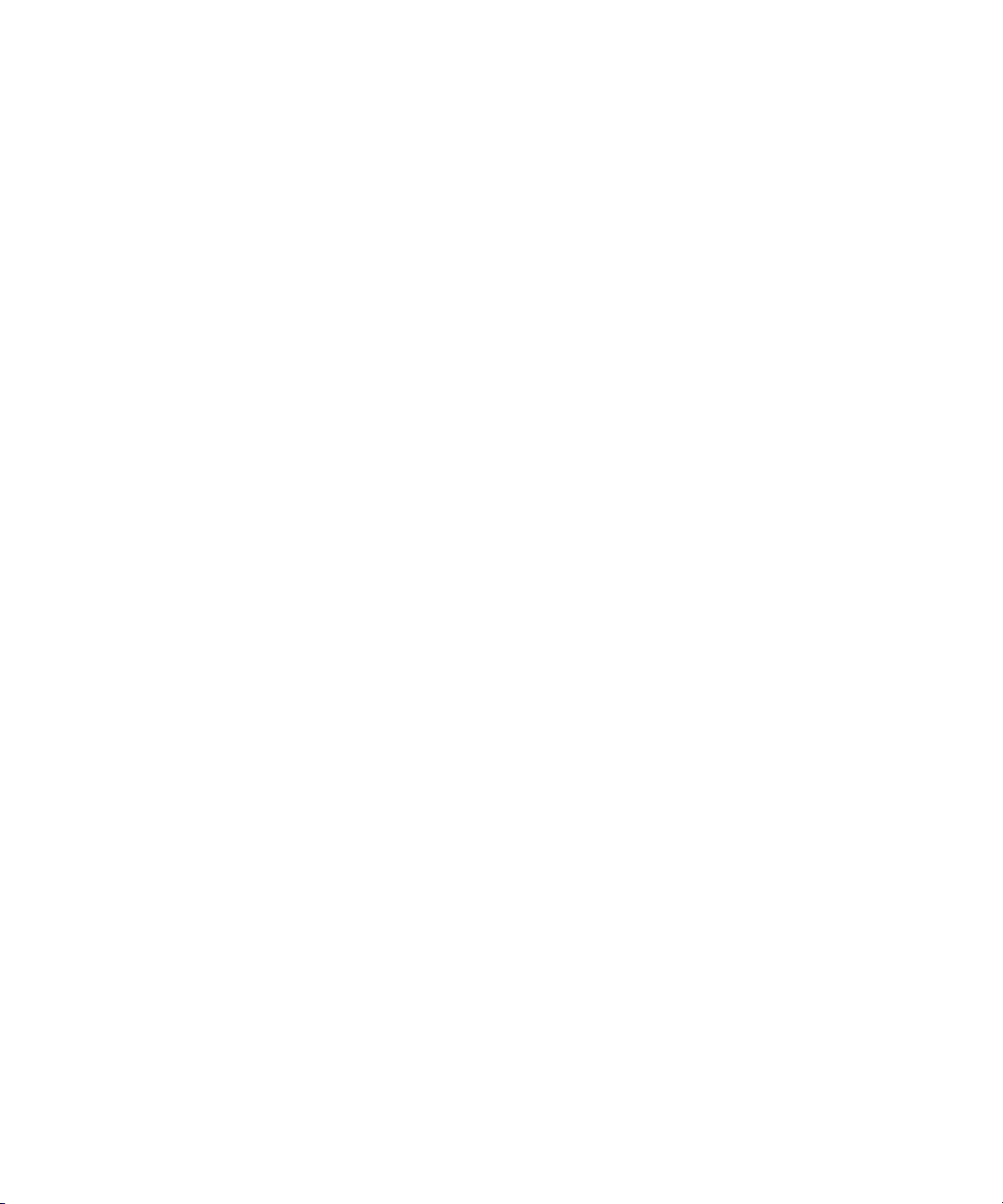
Dell™ Inspiron™ 640M/E1405
用户手册
型号:PP19L
www.dell.com | support.dell.com
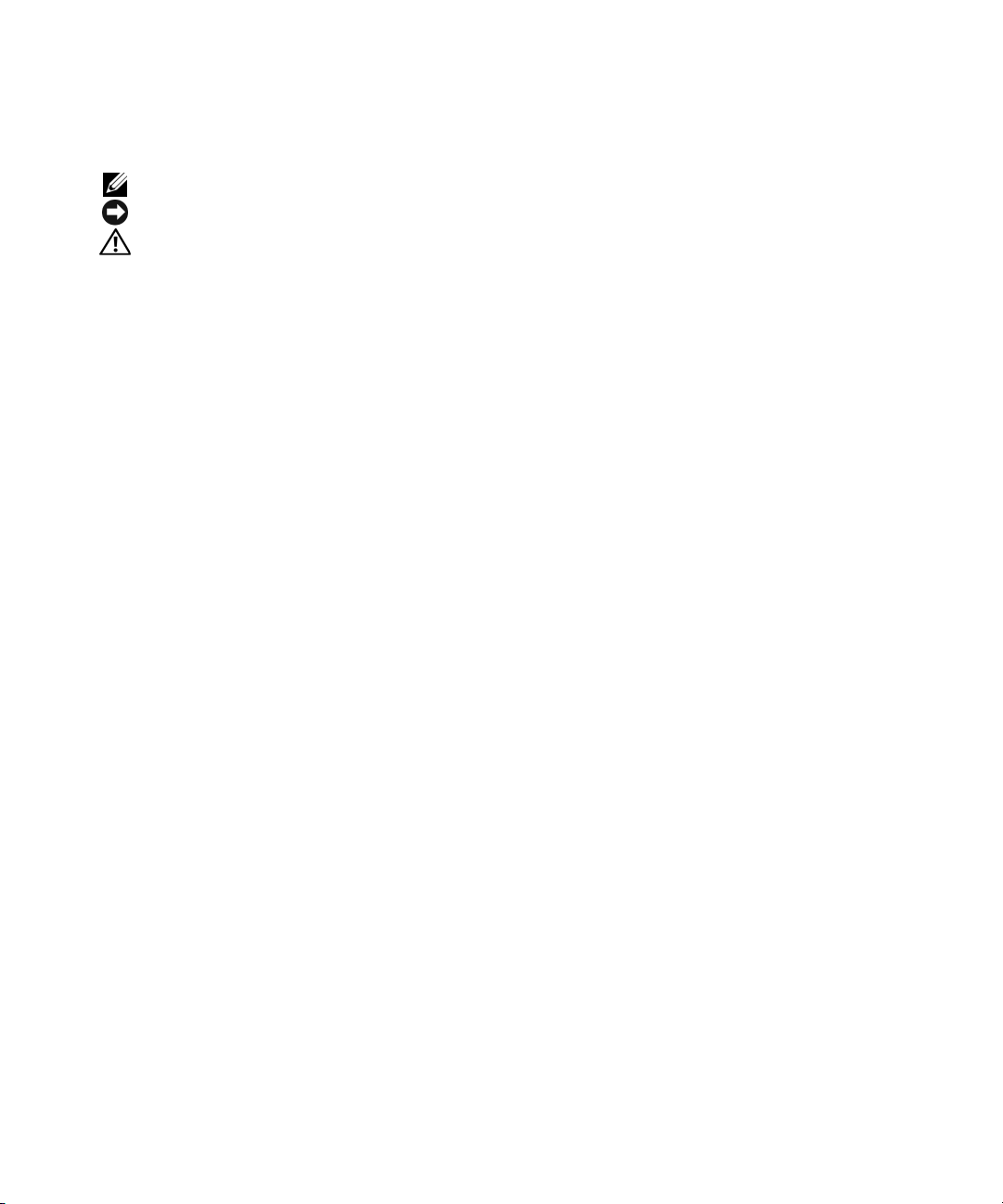
注、注意和警告
注:注表示可以帮助您更好地使用计算机的重要信息。
注意: 注意表示可能会损坏硬件或导致数据丢失,并告诉您如何避免此类问题。
警告:警告表示可能会导致财产损失、人身伤害甚至死亡。
缩写词和缩略词
要获得缩写词和缩略词的完整列表,请参阅第 169 页的 “词汇表”。
™
如果您购买的是 Dell
考信息均不适用。
n Series 计算机,则本说明文件中有关 Microsoft
®
Windows® 操作系统的所有参
____________________
本说明文件中的信息如有更改,恕不另行通知。
2006 Dell Inc.。版权所有,翻印必究。
©
未经 Dell Inc. 书面许可,严禁以任何形式进行复制。
本文中使用的商标:
PowerConnect、PowerVault、PowerApp、Dell TravelLite、ExpressCharge、Dell Media Experience 和 Strike Zone
Intel、Celeron
商标;
册商标;
的注册商标; EMC 是 EMC Corporation 的注册商标;
本说明文件中述及的其它商标和产品名称是指拥有相应商标和产品名称的公司或其制造的产品。 Dell Inc. 对其它公司的商标和产
品名称不拥有任何所有权。
型号:PP19L
2006 年 6 月 P/N XF814 修订版 A01
Bluetooth
Dell、DELL
Pentium
和
是 Bluetooth SIG, Inc. 拥有的注册商标,并许可 Dell 使用;
Inspiron、Dell Precision、Dimension、DellNet、OptiPlex、Latitude、PowerEdge
徽标、
是 Intel Corporation 的注册商标;
能源之星
Microsoft、Outlook 和 Windows
是美国环保局的注册商标。
IBM
是 International Business Machines Corporation
是 Microsoft Corporation 的注
是 Dell Inc. 的
、
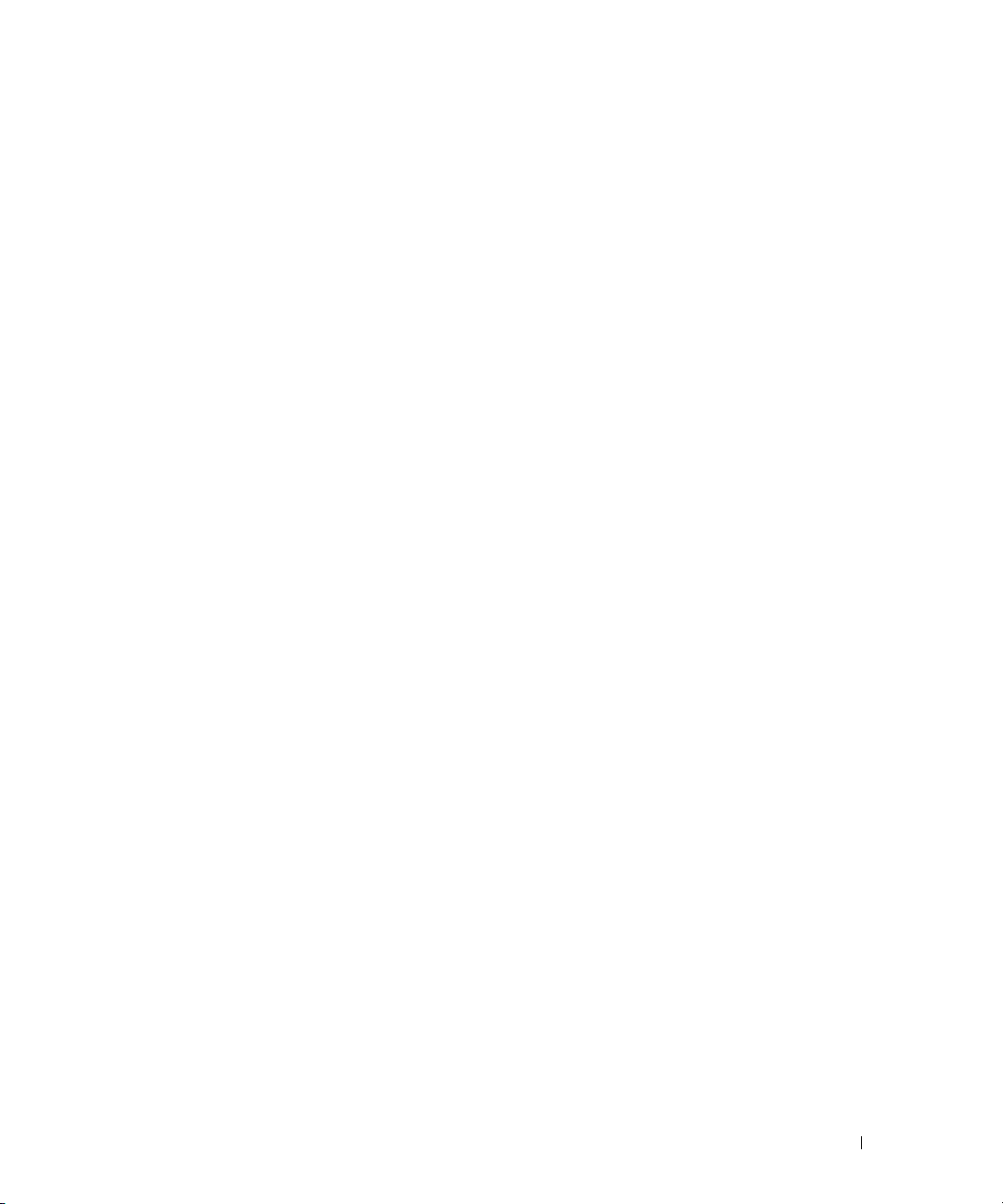
目录
1 计算机概览 . . . . . . . . . . . . . . . . . . . . . . . . . . . . . . . . . 15
查找信息 . . . . . . . . . . . . . . . . . . . . . . . . . . . . . . . . . . . . . 11
正面视图 . . . . . . . . . . . . . . . . . . . . . . . . . . . . . . . . . . . . . 15
左侧视图
右侧视图
背面视图
底部视图
. . . . . . . . . . . . . . . . . . . . . . . . . . . . . . . . . . . . . 19
. . . . . . . . . . . . . . . . . . . . . . . . . . . . . . . . . . . . . 21
. . . . . . . . . . . . . . . . . . . . . . . . . . . . . . . . . . . . . 22
. . . . . . . . . . . . . . . . . . . . . . . . . . . . . . . . . . . . . 23
2 设置计算机 . . . . . . . . . . . . . . . . . . . . . . . . . . . . . . . . . 25
连接至 Internet . . . . . . . . . . . . . . . . . . . . . . . . . . . . . . . . . 25
设置 Internet 连接
将信息转移到新计算机
使用操作系统 CD 运行文件和设置转移向导
运行文件和设置转移向导 (不使用操作系统 CD)
设置打印机
. . . . . . . . . . . . . . . . . . . . . . . . . . . . . . . . . . . 29
打印机电缆
连接 USB 打印机
电源保护设备
电涌保护器
线路调节器
不间断电源设备
. . . . . . . . . . . . . . . . . . . . . . . . . . . . . 25
. . . . . . . . . . . . . . . . . . . . . . . . . . . . . 26
. . . . . . . . . . . . . . 27
. . . . . . . . . . 28
. . . . . . . . . . . . . . . . . . . . . . . . . . . . . . . . . 29
. . . . . . . . . . . . . . . . . . . . . . . . . . . . . . 30
. . . . . . . . . . . . . . . . . . . . . . . . . . . . . . . . . . 31
. . . . . . . . . . . . . . . . . . . . . . . . . . . . . . . . . 31
. . . . . . . . . . . . . . . . . . . . . . . . . . . . . . . . . 31
. . . . . . . . . . . . . . . . . . . . . . . . . . . . . . 31
3 使用显示屏 . . . . . . . . . . . . . . . . . . . . . . . . . . . . . . . . . 33
调节亮度 . . . . . . . . . . . . . . . . . . . . . . . . . . . . . . . . . . . . . 33
切换视频图像
设置显示分辨率和刷新率
. . . . . . . . . . . . . . . . . . . . . . . . . . . . . . . . . . 33
. . . . . . . . . . . . . . . . . . . . . . . . . . . 33
目录 3
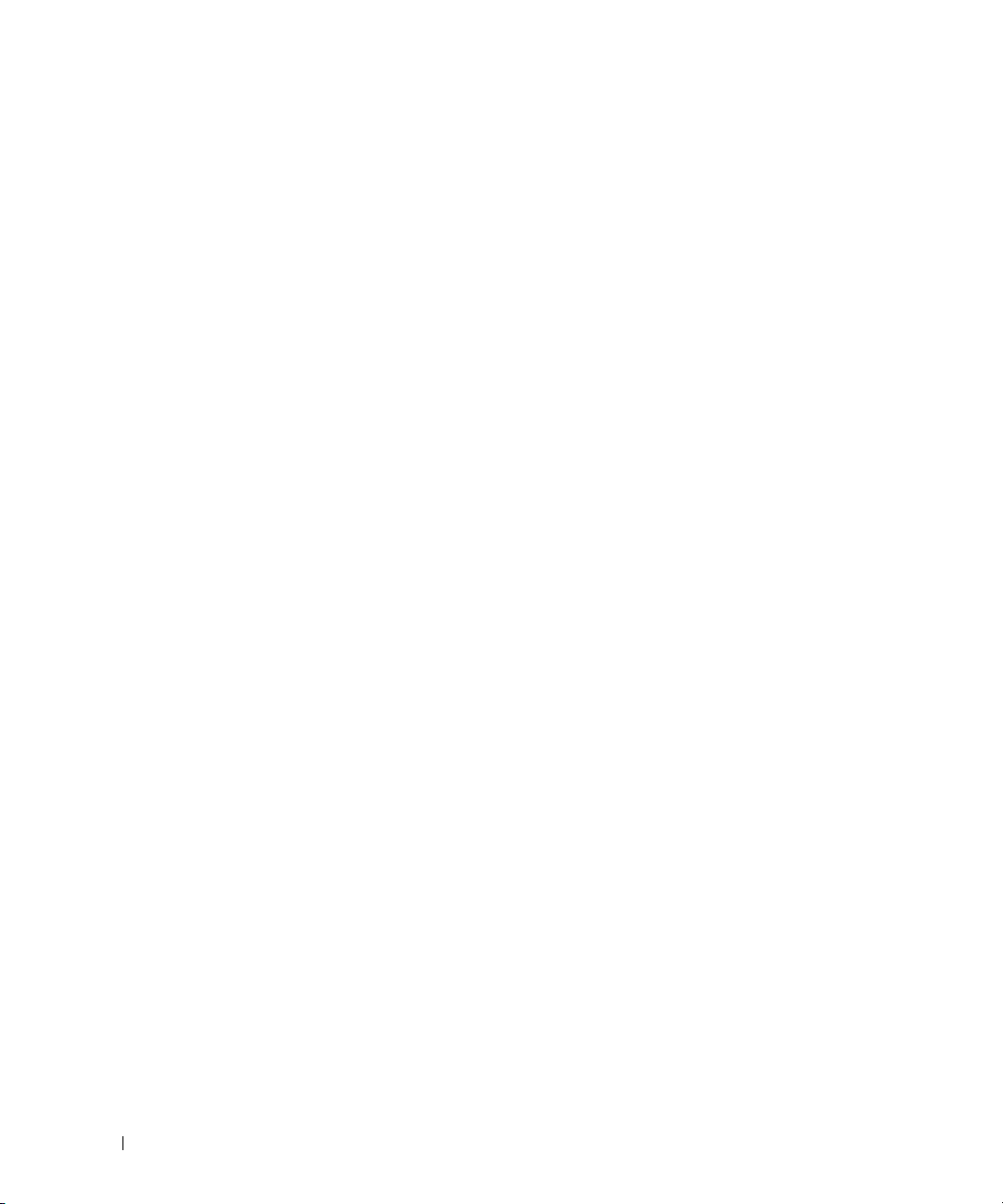
4 使用键盘和触摸板. . . . . . . . . . . . . . . . . . . . . . . . . . . . 35
数字小键盘 . . . . . . . . . . . . . . . . . . . . . . . . . . . . . . . . . . . 35
. . . . . . . . . . . . . . . . . . . . . . . . . . . . . . . . . . . . . . 36
组合键
系统功能
电池
CD 或 DVD 托盘
显示功能
无线电 (包括无线联网和具有 Bluetooth
插卡)
电源管理
扬声器功能
Microsoft
触摸板
自定义触摸板
. . . . . . . . . . . . . . . . . . . . . . . . . . . . . . . . . . 36
. . . . . . . . . . . . . . . . . . . . . . . . . . . . . . . . . . . . . 36
. . . . . . . . . . . . . . . . . . . . . . . . . . . . . . 36
. . . . . . . . . . . . . . . . . . . . . . . . . . . . . . . . . . 36
. . . . . . . . . . . . . . . . . . . . . . . . . . . . . . . . . . . . 36
. . . . . . . . . . . . . . . . . . . . . . . . . . . . . . . . . . 36
. . . . . . . . . . . . . . . . . . . . . . . . . . . . . . . . . 37
®
Windows® 徽标键功能 . . . . . . . . . . . . . . . . . . . . 37
. . . . . . . . . . . . . . . . . . . . . . . . . . . . . . . . . . . . . . 38
. . . . . . . . . . . . . . . . . . . . . . . . . . . . . . . 38
®
无线技术的内部
5 使用电池 . . . . . . . . . . . . . . . . . . . . . . . . . . . . . . . . . . . 39
电池性能 . . . . . . . . . . . . . . . . . . . . . . . . . . . . . . . . . . . . . 39
4 目录
检查电池电量
. . . . . . . . . . . . . . . . . . . . . . . . . . . . . . . . . . 40
Dell™ QuickSet 电池表
®
Microsoft
电量表
Windows® 电表 . . . . . . . . . . . . . . . . . . . . . . . . 40
. . . . . . . . . . . . . . . . . . . . . . . . . . . . . . . . . . . 40
电池低电量警告
节省电池电量
. . . . . . . . . . . . . . . . . . . . . . . . . . . . . . . . . . 41
电源管理模式
配置电源管理设置
为电池充电
更换电池
存放电池
. . . . . . . . . . . . . . . . . . . . . . . . . . . . . . . . . . . 43
. . . . . . . . . . . . . . . . . . . . . . . . . . . . . . . . . . . . . 43
. . . . . . . . . . . . . . . . . . . . . . . . . . . . . . . . . . . . . 44
. . . . . . . . . . . . . . . . . . . . . . . . . . . 40
. . . . . . . . . . . . . . . . . . . . . . . . . . . . . . 41
. . . . . . . . . . . . . . . . . . . . . . . . . . . . . . . 41
. . . . . . . . . . . . . . . . . . . . . . . . . . . . . 42
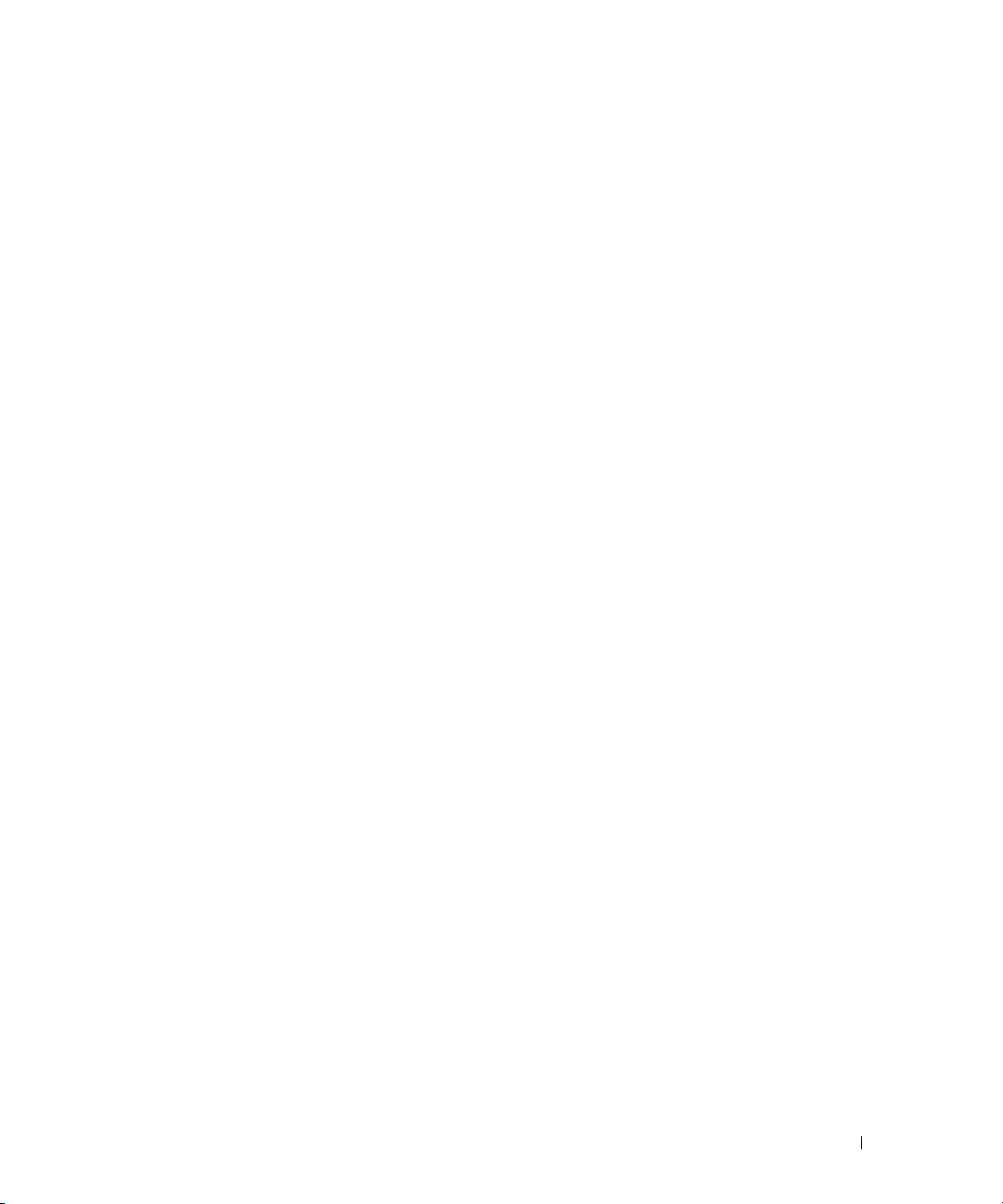
6 使用 CD、 DVD 和其它多媒体 . . . . . . . . . . . . . . . . . . . 45
播放 CD 或 DVD . . . . . . . . . . . . . . . . . . . . . . . . . . . . . . . . . 45
调节音量
调整图片
使用 Dell Media Experience™ 和 Dell MediaDirect™
. . . . . . . . . . . . . . . . . . . . . . . . . . . . . . . . . . . . . 47
. . . . . . . . . . . . . . . . . . . . . . . . . . . . . . . . . . . . . 48
®
Microsoft
如果计算机处于打开状态或待机模式
如果计算机处于关闭状态或休眠模式
Dell MediaDirect 和 Dell Media Experience 帮助
Windows® XP . . . . . . . . . . . . . . . . . . . . . . . . . 48
. . . . . . . . . . . . . 49
. . . . . . . . . . . . . . . . . . 49
. . . . . . . . . . . . . . . . . . 49
. . . . . . . . . . . . . 49
使用 Dell MediaDirect™ Repair Utility CD 或 Dell MediaDirect
Reinstallation CD
修复 Dell MediaDirect
重新安装 Dell MediaDirect
将计算机连接至电视或音频设备
S 视频和标准音频
S 视频和 S/PDIF 数字音频
复合视频和标准音频
复合视频和 S/PDIF 数字音频
分量视频和标准音频
分量视频和 S/PDIF 数字音频
配置使用耳机的 DVD 回放
启用电视的显示设置
. . . . . . . . . . . . . . . . . . . . . . . . . . . . . . 50
. . . . . . . . . . . . . . . . . . . . . . . . . . . 50
. . . . . . . . . . . . . . . . . . . . . . . . 51
. . . . . . . . . . . . . . . . . . . . . . . 52
. . . . . . . . . . . . . . . . . . . . . . . . . . . . . 54
. . . . . . . . . . . . . . . . . . . . . . . . . 55
. . . . . . . . . . . . . . . . . . . . . . . . . . . 57
. . . . . . . . . . . . . . . . . . . . . . . 58
. . . . . . . . . . . . . . . . . . . . . . . . . . . 60
. . . . . . . . . . . . . . . . . . . . . . . 62
. . . . . . . . . . . . . . . . . . . . . . . . 64
. . . . . . . . . . . . . . . . . . . . . . . . . . . 65
7 使用 ExpressCard . . . . . . . . . . . . . . . . . . . . . . . . . . . . . 67
ExpressCard 类型 . . . . . . . . . . . . . . . . . . . . . . . . . . . . . . . . 67
ExpressCard 挡片
安装 ExpressCard
卸下 ExpressCard 或挡片
介质存储卡类型
介质存储卡挡片
安装介质存储卡
卸下介质存储卡或挡片
. . . . . . . . . . . . . . . . . . . . . . . . . . . . . . . . 67
. . . . . . . . . . . . . . . . . . . . . . . . . . . . . . . . 67
. . . . . . . . . . . . . . . . . . . . . . . . . . . . 68
. . . . . . . . . . . . . . . . . . . . . . . . . . . . . . . . . 69
. . . . . . . . . . . . . . . . . . . . . . . . . . . . . . . . . 70
. . . . . . . . . . . . . . . . . . . . . . . . . . . . . . . . . 70
. . . . . . . . . . . . . . . . . . . . . . . . . . . . . 71
目录 5
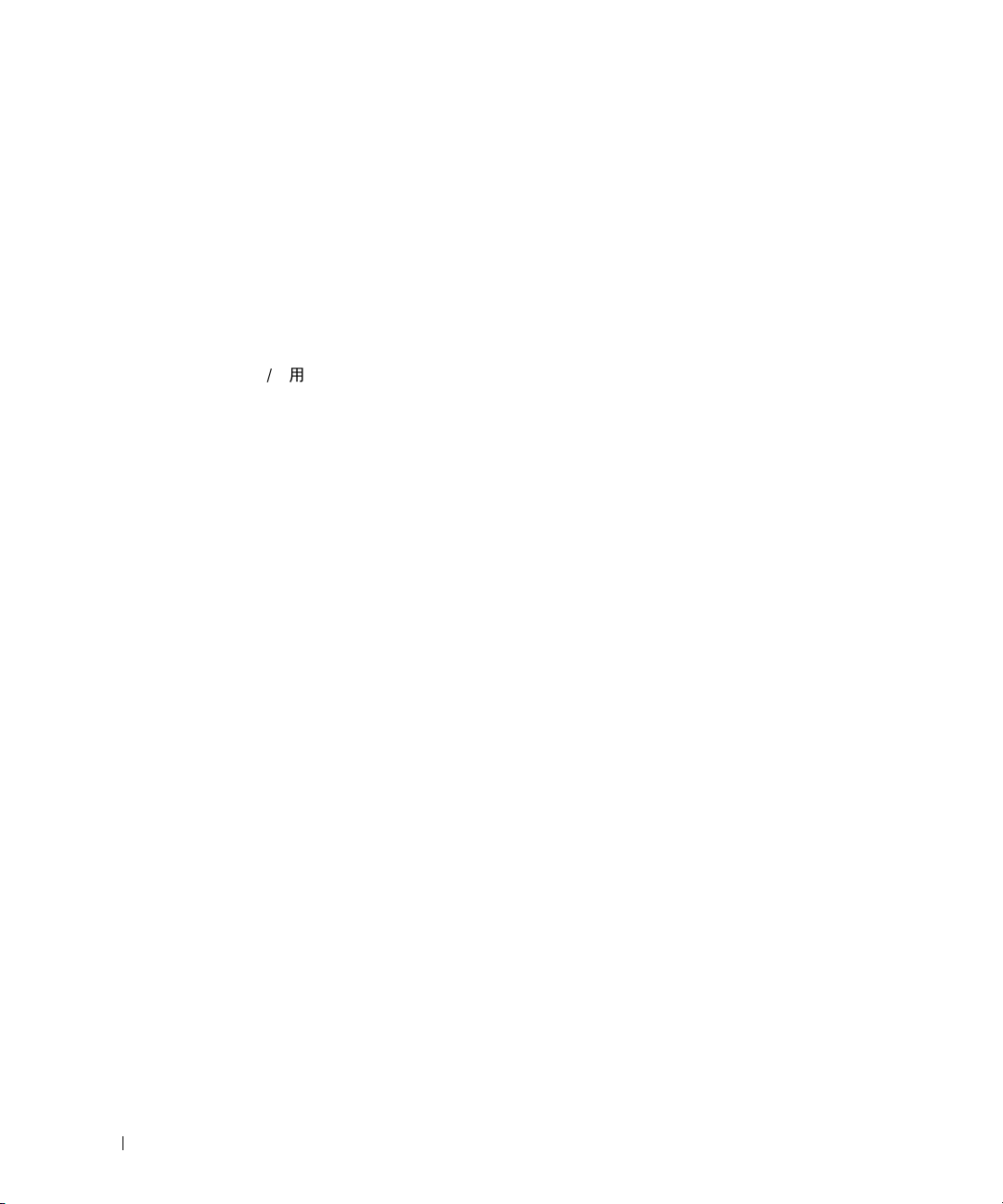
8 设置网络 . . . . . . . . . . . . . . . . . . . . . . . . . . . . . . . . . . . 73
物理连接至网络或宽带调制解调器 . . . . . . . . . . . . . . . . . . . . . . 73
网络安装向导
无线局域网 (WLAN)
建立 WLAN 连接需备组件
检查无线网卡
设置新 WLAN
连接至无线局域网
启用
通过 Dell™ QuickSet 监测无线网络连接的状态
移动宽带或无线广域网 (WWAN)
建立移动宽带网络连接需备组件
连接至移动宽带网络
蓝牙网络
设置蓝牙连接
连接至蓝牙网络
. . . . . . . . . . . . . . . . . . . . . . . . . . . . . . . . . . 74
. . . . . . . . . . . . . . . . . . . . . . . . . . . . . . . 74
. . . . . . . . . . . . . . . . . . . . . . . . 74
. . . . . . . . . . . . . . . . . . . . . . . . . . . . . . . 75
. . . . . . . . . . . . . . . . . . . . . . . . . . . . . . . 75
. . . . . . . . . . . . . . . . . . . . . . . . . . . . . 76
/
禁用无线网卡 . . . . . . . . . . . . . . . . . . . . . . . . . . . . 78
. . . . . . . . . . . . . 78
. . . . . . . . . . . . . . . . . . . . . . . 78
. . . . . . . . . . . . . . . . . . . . 78
. . . . . . . . . . . . . . . . . . . . . . . . . . . 79
. . . . . . . . . . . . . . . . . . . . . . . . . . . . . . . . . . . . . 79
. . . . . . . . . . . . . . . . . . . . . . . . . . . . . . . 79
. . . . . . . . . . . . . . . . . . . . . . . . . . . . . . 79
9 确保计算机的安全. . . . . . . . . . . . . . . . . . . . . . . . . . . . 81
安全缆线锁 . . . . . . . . . . . . . . . . . . . . . . . . . . . . . . . . . . . 81
. . . . . . . . . . . . . . . . . . . . . . . . . . . . . . . . . . . . . . . 82
密码
计算机跟踪软件
. . . . . . . . . . . . . . . . . . . . . . . . . . . . . . . . . 82
6 目录
如果您的计算机丢失或被盗
. . . . . . . . . . . . . . . . . . . . . . . . . . 82
10 故障排除 . . . . . . . . . . . . . . . . . . . . . . . . . . . . . . . . . . . 83
Dell 技术更新服务 . . . . . . . . . . . . . . . . . . . . . . . . . . . . . . . 83
Dell 诊断程序
何时使用 Dell 诊断程序
从硬盘驱动器启动 Dell 诊断程序
从 Drivers and Utilities CD 启动 Dell 诊断程序
Dell 诊断程序主菜单
. . . . . . . . . . . . . . . . . . . . . . . . . . . . . . . . . . 83
. . . . . . . . . . . . . . . . . . . . . . . . . . 83
. . . . . . . . . . . . . . . . . . . . 83
. . . . . . . . . . . . . . 84
. . . . . . . . . . . . . . . . . . . . . . . . . . . 85

Dell 支持公用程序 . . . . . . . . . . . . . . . . . . . . . . . . . . . . . . . 86
访问 Dell 支持公用程序
单击 Dell 支持图标
双击 Dell 支持图标
. . . . . . . . . . . . . . . . . . . . . . . . . . 86
. . . . . . . . . . . . . . . . . . . . . . . . . . . . . 86
. . . . . . . . . . . . . . . . . . . . . . . . . . . . . 86
驱动器问题
. . . . . . . . . . . . . . . . . . . . . . . . . . . . . . . . . . . 87
CD 和 DVD 驱动器问题
. . . . . . . . . . . . . . . . . . . . . . . . . . 87
如果无法弹出 CD、 CD-RW、 DVD 或 DVD+RW 驱动器托盘
如果听到不熟悉的刮擦声或摩擦声
硬盘驱动器问题
. . . . . . . . . . . . . . . . . . . . . . . . . . . . . . 88
电子邮件、调制解调器和 Internet 问题
错误信息
ExpressCard 问题
IEEE 1394 设备问题
键盘问题
锁定和软件问题
. . . . . . . . . . . . . . . . . . . . . . . . . . . . . . . . . . . . . 89
. . . . . . . . . . . . . . . . . . . . . . . . . . . . . . . . 93
. . . . . . . . . . . . . . . . . . . . . . . . . . . . . . . 93
. . . . . . . . . . . . . . . . . . . . . . . . . . . . . . . . . . . . . 94
外部键盘问题
意外字符
计算机不启动
计算机停止响应
程序停止响应或反复崩溃
为较早的 Microsoft
出现蓝屏
Dell MediaDirect 问题
其它软件问题
. . . . . . . . . . . . . . . . . . . . . . . . . . . . . . . 94
. . . . . . . . . . . . . . . . . . . . . . . . . . . . . . . . . . 94
. . . . . . . . . . . . . . . . . . . . . . . . . . . . . . . . . 95
. . . . . . . . . . . . . . . . . . . . . . . . . . . . . . . 95
. . . . . . . . . . . . . . . . . . . . . . . . . . . . . . 95
. . . . . . . . . . . . . . . . . . . . . . . . 95
®
Windows® 操作系统设计的程序. . . . . . . . . 95
. . . . . . . . . . . . . . . . . . . . . . . . . . . . . . . . . . 95
. . . . . . . . . . . . . . . . . . . . . . . . . . . 96
. . . . . . . . . . . . . . . . . . . . . . . . . . . . . . . 96
. . . . . . . . . . . . . . . . . . . 88
. . . . . . . . . . . . . . . . . . . . 88
. . . . . 87
内存问题
网络问题
电源问题
. . . . . . . . . . . . . . . . . . . . . . . . . . . . . . . . . . . . . 97
. . . . . . . . . . . . . . . . . . . . . . . . . . . . . . . . . . . . . 97
. . . . . . . . . . . . . . . . . . . . . . . . . . . . . . . . . . . . . 97
确保计算机电量充足
打印机问题
扫描仪问题
. . . . . . . . . . . . . . . . . . . . . . . . . . . . . . . . . . . 98
. . . . . . . . . . . . . . . . . . . . . . . . . . . . . . . . . . . 99
声音和扬声器问题
集成扬声器没有声音
外部扬声器没有声音
耳机没有声音
. . . . . . . . . . . . . . . . . . . . . . . . . . . 98
. . . . . . . . . . . . . . . . . . . . . . . . . . . . . . 100
. . . . . . . . . . . . . . . . . . . . . . . . . . 100
. . . . . . . . . . . . . . . . . . . . . . . . . . 100
. . . . . . . . . . . . . . . . . . . . . . . . . . . . . . 100
目录 7
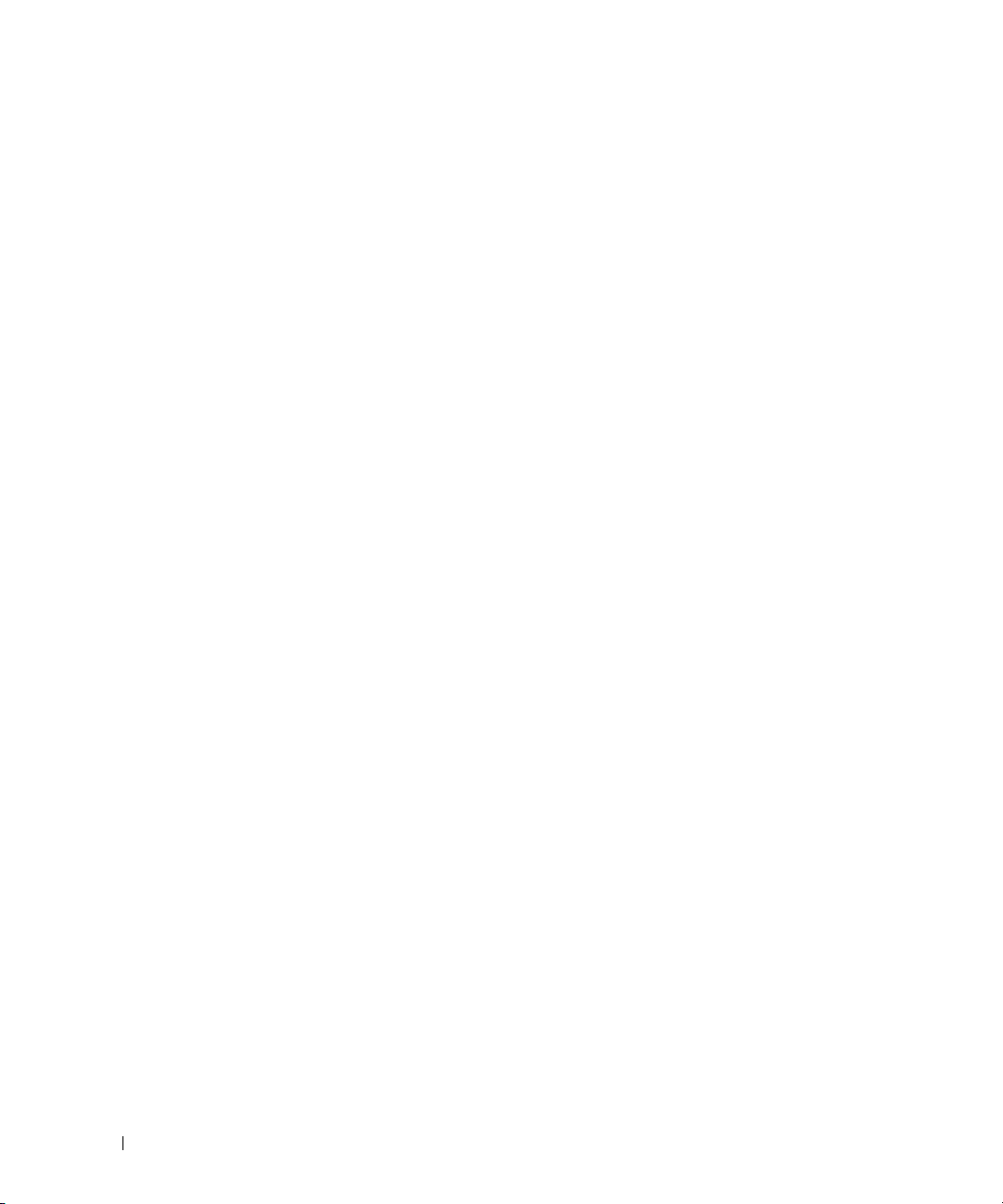
触摸板或鼠标问题 . . . . . . . . . . . . . . . . . . . . . . . . . . . . . . 101
视频和显示屏问题
如果显示屏为黑屏
如果显示屏不清楚
如果仅部分显示屏显示图像
驱动程序
. . . . . . . . . . . . . . . . . . . . . . . . . . . . . . . . . . . . 102
什么是驱动程序?
识别驱动程序
重新安装驱动程序和公用程序
解决软件与硬件不兼容的问题
还原操作系统
使用 Microsoft Windows XP 系统还原
使用 Symantec 提供的 Dell PC Restore
使用操作系统 CD
. . . . . . . . . . . . . . . . . . . . . . . . . . . . . . 101
. . . . . . . . . . . . . . . . . . . . . . . . . . . . 101
. . . . . . . . . . . . . . . . . . . . . . . . . . . . 102
. . . . . . . . . . . . . . . . . . . . . . 102
. . . . . . . . . . . . . . . . . . . . . . . . . . . . 102
. . . . . . . . . . . . . . . . . . . . . . . . . . . . . . 103
. . . . . . . . . . . . . . . . . . . . . 103
. . . . . . . . . . . . . . . . . . . . . . . 105
. . . . . . . . . . . . . . . . . . . . . . . . . . . . . . . . . 105
. . . . . . . . . . . . . . . . . 106
. . . . . . . . . . . . . . . . . 107
. . . . . . . . . . . . . . . . . . . . . . . . . . . . 109
11 添加和更换部件 . . . . . . . . . . . . . . . . . . . . . . . . . . . . 111
开始之前 . . . . . . . . . . . . . . . . . . . . . . . . . . . . . . . . . . . . 111
建议的工具
关闭计算机电源
拆装计算机内部组件之前
. . . . . . . . . . . . . . . . . . . . . . . . . . . . . . . . 111
. . . . . . . . . . . . . . . . . . . . . . . . . . . . . 111
. . . . . . . . . . . . . . . . . . . . . . . 112
8 目录
硬盘驱动器
光盘驱动器
内存
调制解调器 (可选)
小型插卡
铰接护盖
. . . . . . . . . . . . . . . . . . . . . . . . . . . . . . . . . . 113
将硬盘驱动器退回 Dell
. . . . . . . . . . . . . . . . . . . . . . . . . . . . . . . . . . 116
关于设备安全螺钉
卸下和安装光盘驱动器
. . . . . . . . . . . . . . . . . . . . . . . . . . . . . . . . . . . . . . 117
在连接器 DIMM B 中安装内存模块
在连接器 DIMM A 中安装内存模块
. . . . . . . . . . . . . . . . . . . . . . . . . . . . . . . . . . . . 125
. . . . . . . . . . . . . . . . . . . . . . . . . . . . . . . . . . . . 127
卸下铰接护盖
装回铰接护盖
. . . . . . . . . . . . . . . . . . . . . . . . . . . . . . 127
. . . . . . . . . . . . . . . . . . . . . . . . . . . . . . 129
. . . . . . . . . . . . . . . . . . . . . . . . . 115
. . . . . . . . . . . . . . . . . . . . . . . . . . . . 116
. . . . . . . . . . . . . . . . . . . . . . . . . 116
. . . . . . . . . . . . . . . . . . 118
. . . . . . . . . . . . . . . . . . 121
. . . . . . . . . . . . . . . . . . . . . . . . . . . . . 123
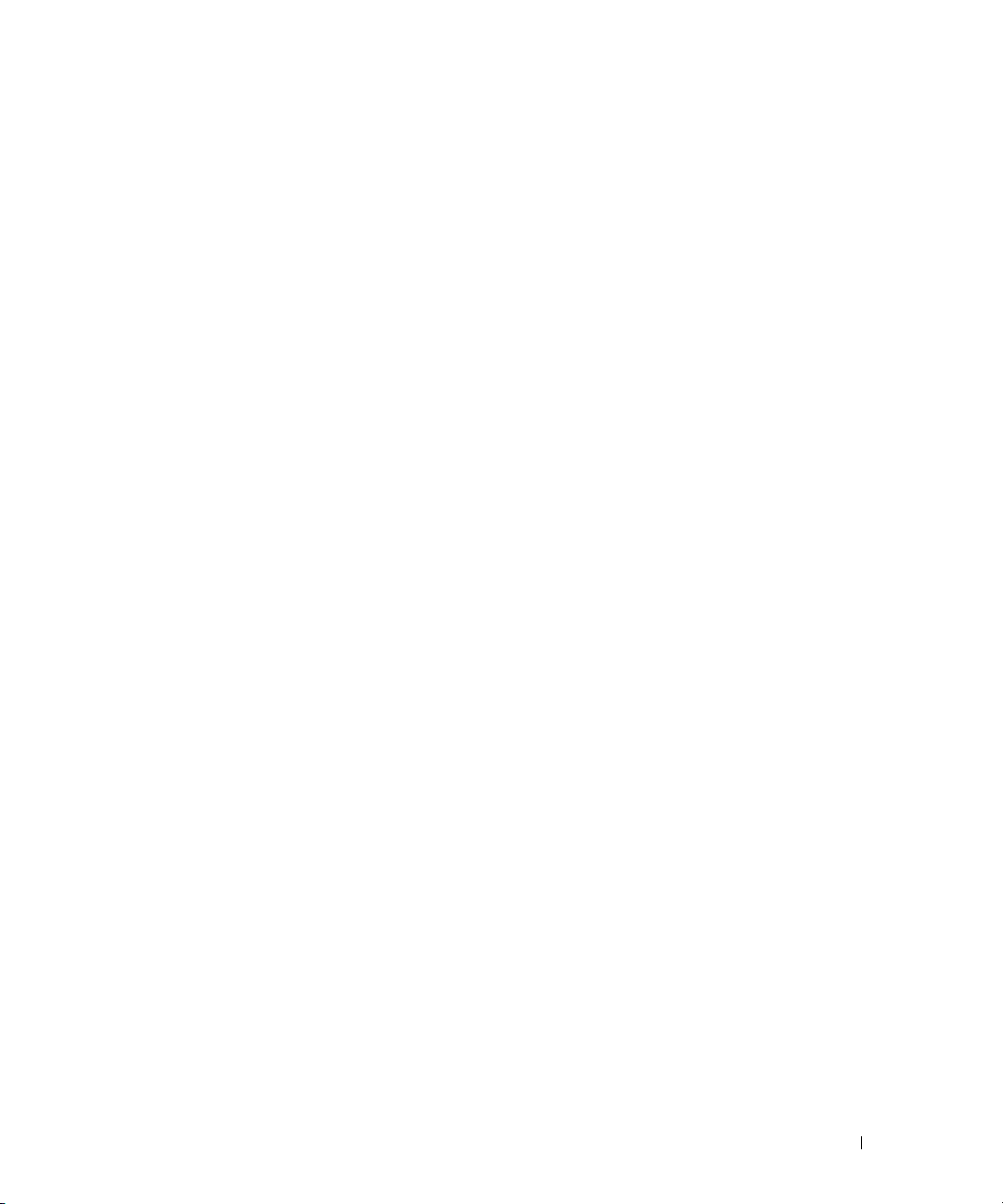
键盘 . . . . . . . . . . . . . . . . . . . . . . . . . . . . . . . . . . . . . . 129
卸下键盘
更换键盘
具有 Bluetooth
. . . . . . . . . . . . . . . . . . . . . . . . . . . . . . . . . 129
. . . . . . . . . . . . . . . . . . . . . . . . . . . . . . . . . 130
®
无线技术的内部插卡 . . . . . . . . . . . . . . . . . . . 131
币形电池
. . . . . . . . . . . . . . . . . . . . . . . . . . . . . . . . . . . . 132
取出币形电池
装回币形电池
. . . . . . . . . . . . . . . . . . . . . . . . . . . . . . 132
. . . . . . . . . . . . . . . . . . . . . . . . . . . . . . 132
12 Dell™ QuickSet 功能 . . . . . . . . . . . . . . . . . . . . . . . . . . 133
13 携带计算机旅行
识别您的计算机. . . . . . . . . . . . . . . . . . . . . . . . . . . . . . . . 135
包装计算机
旅行提示
. . . . . . . . . . . . . . . . . . . . . . . . . . . . . . . . . . 135
. . . . . . . . . . . . . . . . . . . . . . . . . . . . . . . . . . . . 136
乘飞机旅行
. . . . . . . . . . . . . . . . . . . . . . . . . . . . 135
. . . . . . . . . . . . . . . . . . . . . . . . . . . . . . . . 136
14 与 Dell 联络 . . . . . . . . . . . . . . . . . . . . . . . . . . . . . . . . 137
15 规格
. . . . . . . . . . . . . . . . . . . . . . . . . . . . . . . . . . . . . . 157
16 附录
. . . . . . . . . . . . . . . . . . . . . . . . . . . . . . . . . . . . . . 165
使用系统设置程序 . . . . . . . . . . . . . . . . . . . . . . . . . . . . . . 165
查看系统设置程序屏幕
系统设置程序屏幕
常用选项
清洁计算机
. . . . . . . . . . . . . . . . . . . . . . . . . . . . . . . . . 166
. . . . . . . . . . . . . . . . . . . . . . . . . . . . . . . . . . 167
计算机、键盘和显示屏
触摸板
. . . . . . . . . . . . . . . . . . . . . . . . . . . . . . . . . . 167
软盘驱动器
CD 和 DVD
. . . . . . . . . . . . . . . . . . . . . . . . . . . . . . . . 167
. . . . . . . . . . . . . . . . . . . . . . . . . . . . . . . . 167
Macrovision 产品通告
. . . . . . . . . . . . . . . . . . . . . . . . . 165
. . . . . . . . . . . . . . . . . . . . . . . . . . . . 165
. . . . . . . . . . . . . . . . . . . . . . . . . 167
. . . . . . . . . . . . . . . . . . . . . . . . . . . . 168
目录 9
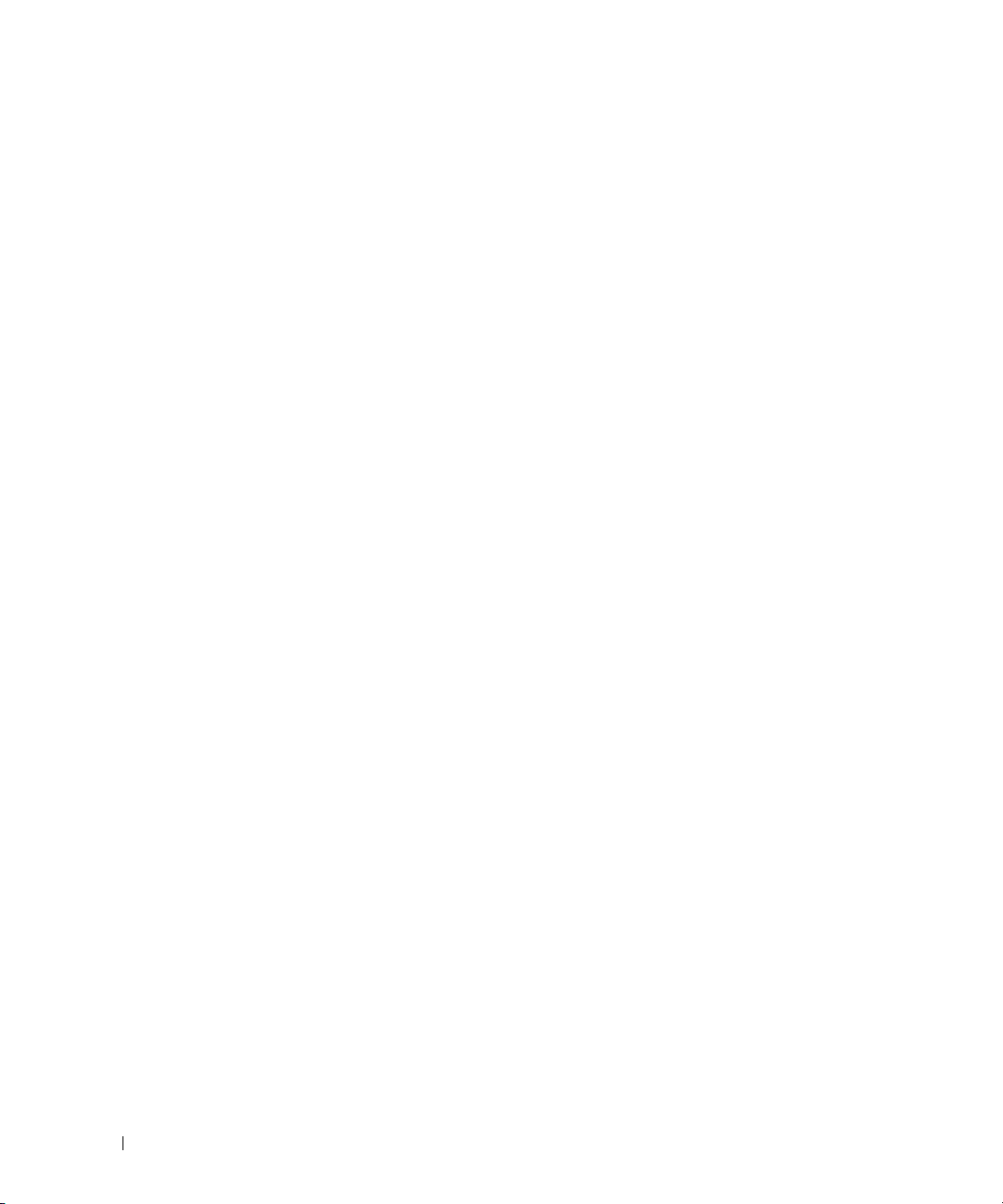
词汇表 . . . . . . . . . . . . . . . . . . . . . . . . . . . . . . . . . . . . . . 169
. . . . . . . . . . . . . . . . . . . . . . . . . . . . . . . . . . . . . . . . 177
索引
10 目录
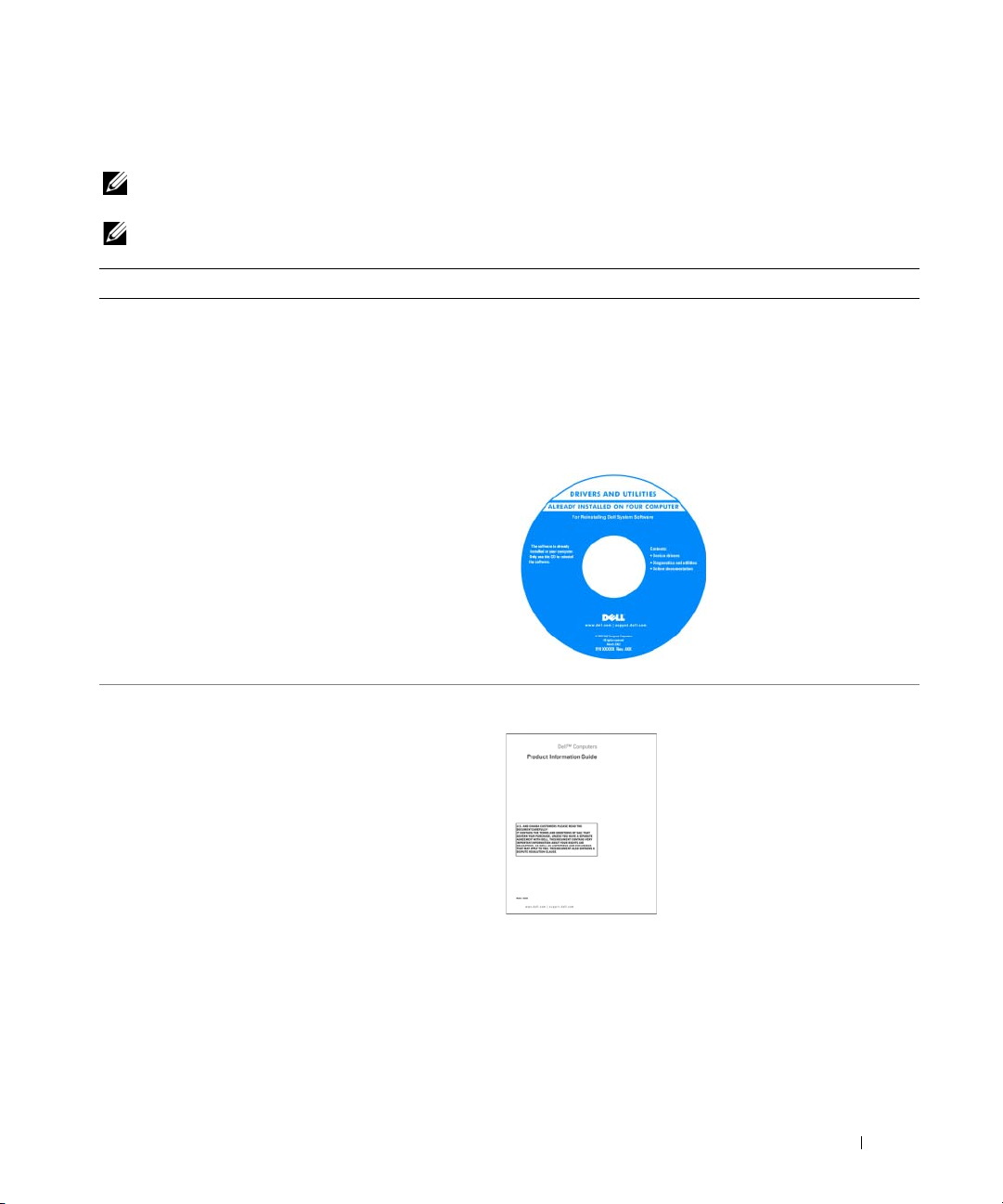
查找信息
注:某些功能或介质是可选的,您的计算机可能未附带。 某些功能或介质可能在某些国家和地区不可
用。
注:您的计算机可能附带其它信息。
要查找什么? 在此处查找
• 适用于我的计算机的诊断程序
• 适用于我的计算机的驱动程序
• 设备说明文件
• Notebook System Software (笔记本计算机系统
软件) (NSS)
• 保修信息
• 条款和条件 (仅限于美国)
• 安全说明
• 管制信息
• 人机工程学信息
• 最终用户许可协议
Drivers and Utilities CD (也称为 ResourceCD)
注:Drivers and Utilities CD 是可选的,您的计算机可能
未附带此 CD。
您的计算机中已经安装了说明文件和驱动程序。 您可以
使用该 CD 重新安装驱动程序 (请参阅第 103 页的
“重新安装驱动程序和公用程序”)或运行 Dell 诊断程
序 (请参阅第 83 页的 “Dell 诊断程序”)。
CD 中可能包含自述文
件,它提供了有关计算机
技术更改的最新更新信
息,或者为技术人员或有
经验的用户提供高级技术
参考资料。
注:在 support.dell.com
上可以找到驱动程序和说
明文件更新。
Dell™ 产品信息指南
查找信息 11
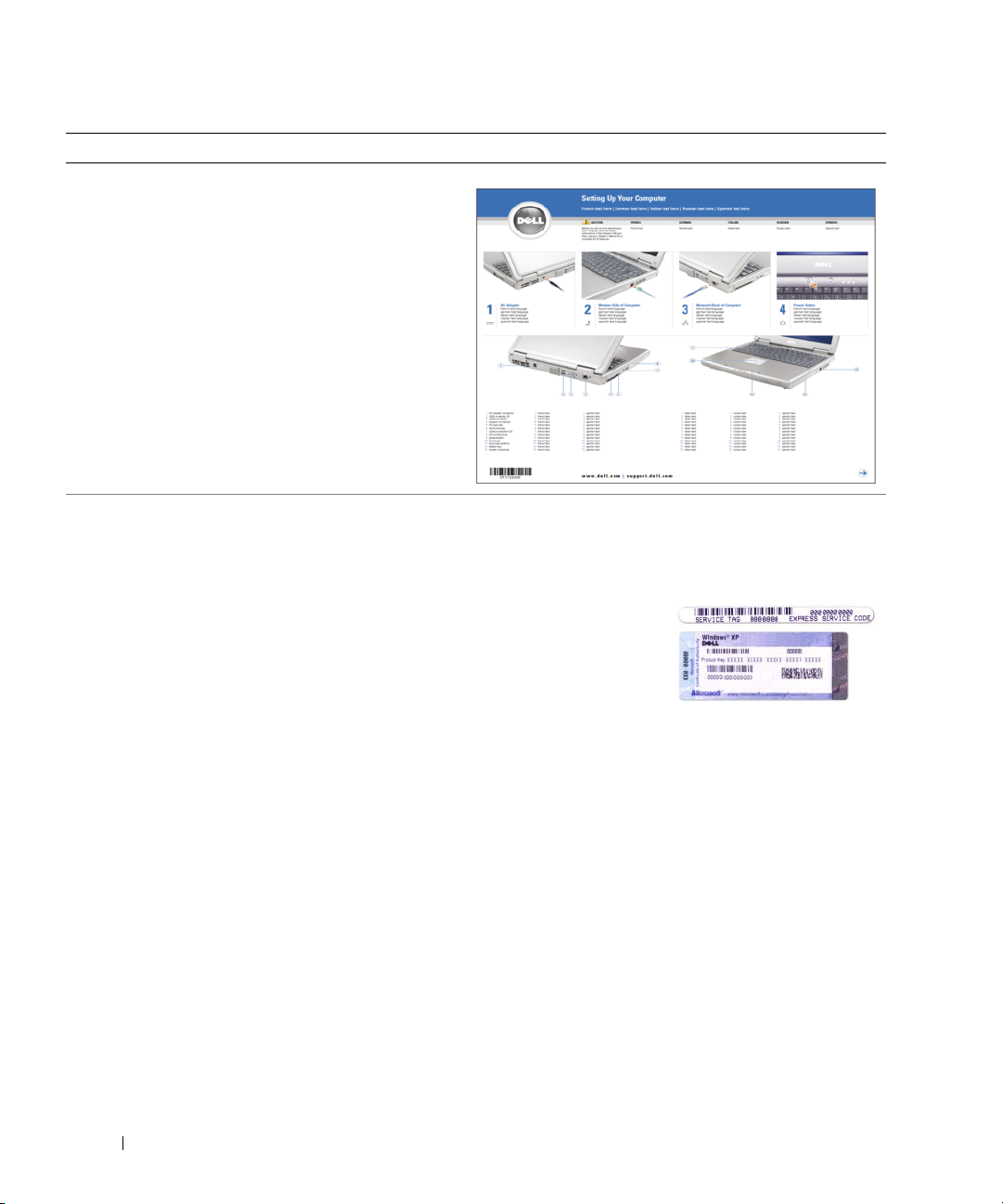
要查找什么? 在此处查找
• 如何安装计算机 安装图
• 服务标签和快速服务代码
• Microsoft Windows 许可证标签
服务标签和 Microsoft
这些标签均位于您计算机的
• 当您访问
support.dell.com
®
Windows® 许可证
底部
。
或与技术支持人员联络
时,此服务标签用于标识您的计算机。
• 与技术支持人员联络
时,请输入快速服务
代码以转接您的电话。
12 查找信息
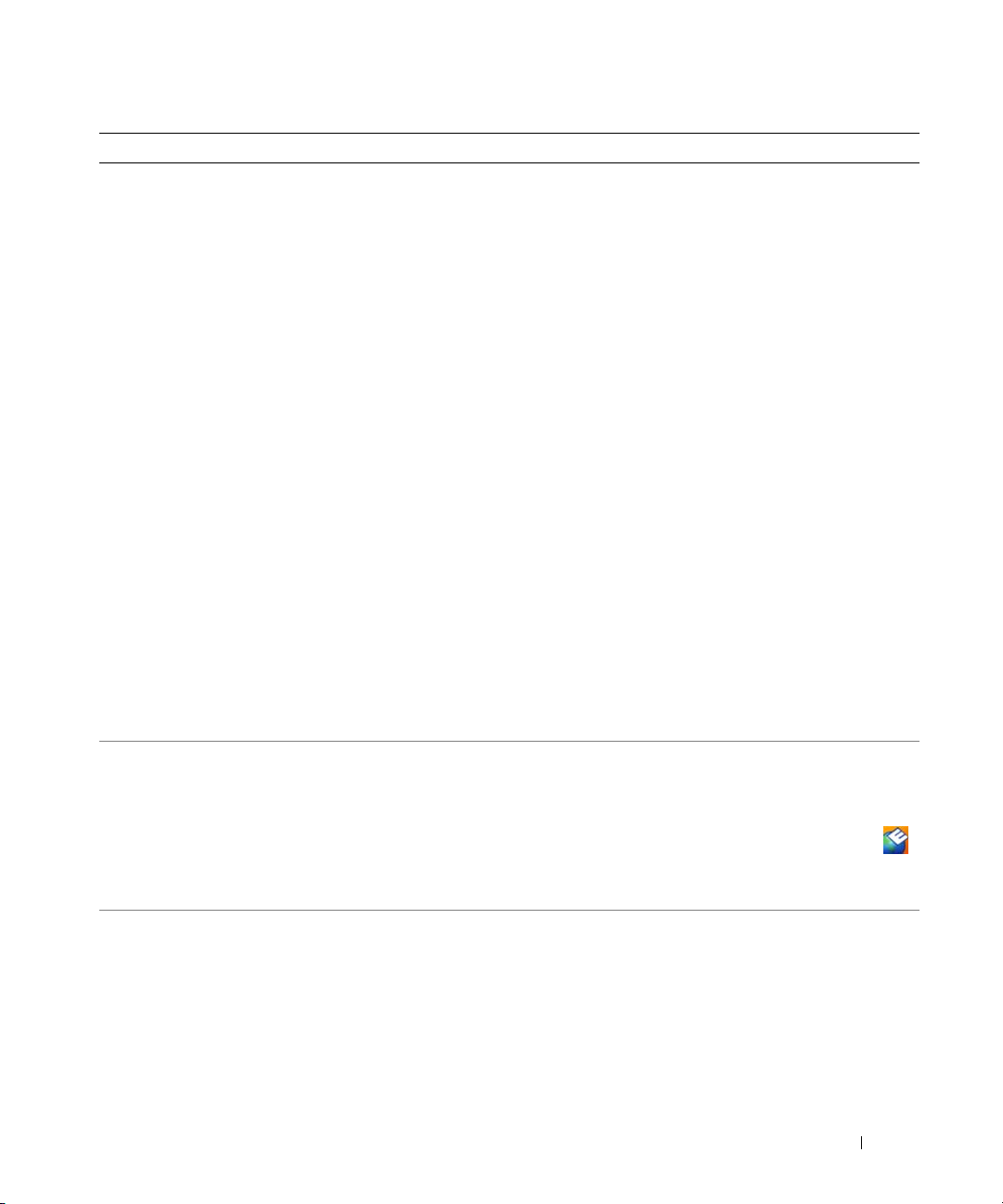
要查找什么? 在此处查找
• 解决方案 — 故障排除提示和技巧、技术人员发表的
文章、在线课程和常见问题
• 团体 — 与其他 Dell 客户进行在线讨论
• 升级 — 组件 (例如内存、硬盘驱动器和操作系统)
升级信息
Dell 支持 Web 站点 — support.dell.com
注:选择您所在的区域以查看相应的支持站点。
注:公司、政府部门和教育部门客户还可以使用专为其
设计的 Dell Premier Support Web 站点
premier.support.dell.com。
• 客户服务 — 联络信息、服务电话和订单状态、保修
和维修信息
• 服务和支持 — 服务电话状态和支持历史记录、服务
合约、与技术支持人员进行在线讨论
• 参考资料 — 计算机说明文件、有关计算机配置的详
细信息、产品规格和白皮书
• 下载 — 许可的驱动程序、增补软件和软件更新
• Notebook System Software (笔记本计算机系统软
件) (NSS) — 如果为计算机重新安装操作系统,您
还应重新安装 NSS 公用程序。 NSS 为您的操作系统
™
提供重要更新,并为 Dell
器、Intel
®
Pentium® M 处理器、光盘驱动器和 USB
3.5 英寸 USB 软盘驱动
设备提供支持。 要使 Dell 计算机能够正常运行,
NSS 必不可少。 该软件将自动检测计算机和操作系
统,并安装适用于您的配置的更新
要下载 Notebook System Software (笔记本计算机系统
软件),请:
support.dell.com
1 转至
载)
。
2 输入您的服务标签或产品型号。
“Download Category”(下载类别)
3 在
中,单击
4 为计算机选择操作系统和操作系统语言,然后单击
“Submit”(提交)
“Select a Device”(选择设备)
5 在
“System and Configuration Utilities”(系统与配置
应用程序)
Software”(Dell 笔记本计算机系统软件)
• 软件升级和故障排除提示 — 常见问题、热点主题
和计算环境的一般状况
Dell 支持公用程序
计算机中安装的 Dell 支持公用程序是自动升级和通知系
统。 该支持提供了对计算环境的实时状况扫描、软件更
新和相应个人支持信息的查找。 可通过任务栏中的
• 如何使用 Windows XP
• 如何使用程序和文件
• 如何自定义桌面
图标访问
的“
Windows 帮助和支持中心
Dell
Dell
“Start”(开始)
1 单击
Support”(帮助和支持)
2 键入描述问题的词或短语,并单击箭头图标。
3 单击描述问题的主题。
4 按照屏幕上的说明进行操作。
并单击
“All”(全部)
“Downloads”(下
。
。
下,滚动到
,并单击
“Dell Notebook System
支持公用程序。 有关详情,请参阅第
支持公用程序”。
按钮,并单击
。
下拉式菜单
。
86
“Help and
页
查找信息 13
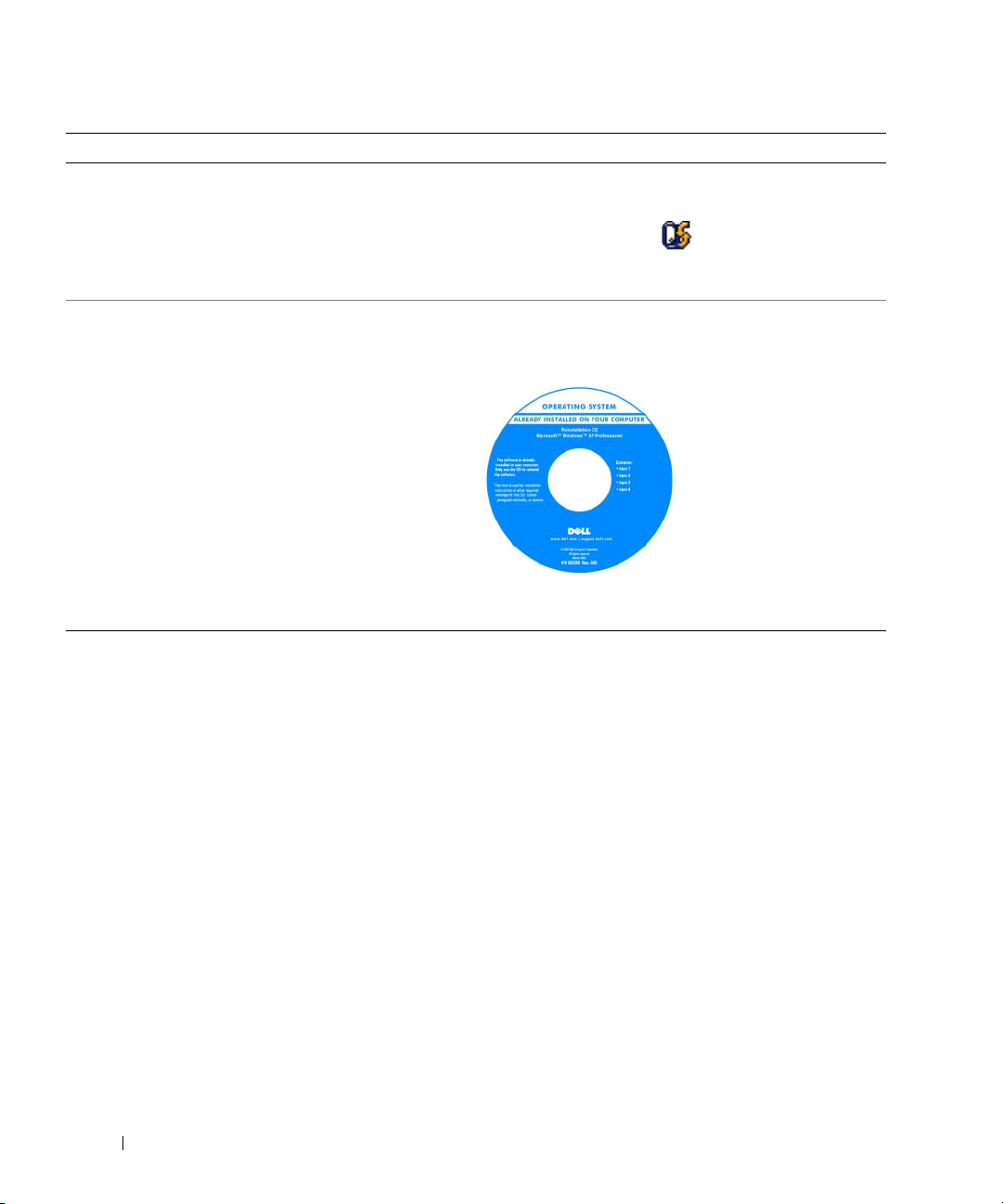
要查找什么? 在此处查找
• 有关网络活动、电源管理向导、热键和其它由
Dell QuickSet 控制的项目的信息
Dell QuickSet 帮助
要查看
Dell QuickSet 帮助
Windows
有关 Dell QuickSet 的详细信息,请参阅第 133 页
的“Dell™ QuickSet 功能”。
• 如何重新安装操作系统 操作系统 CD
操作系统
注:
CD。
注:您订购的操作系统不同, CD 的颜色也会不同。
,
®
任务栏中的 图标上单击鼠标右键。
CD 是可选的,您的计算机可能未附带此
请在 Microsoft®
您的计算机已经安装了操
作系统。 要重新安装操作
系统,请使用
CD。 请参阅第 109 页的
“使用操作系统 CD”。
重新安装操作系统之后,
请使用
Utilities
ResourceCD
(
附带的设备重新安装驱动
程序。
操作系统
Drivers and
CD
) 为计算机
14 查找信息
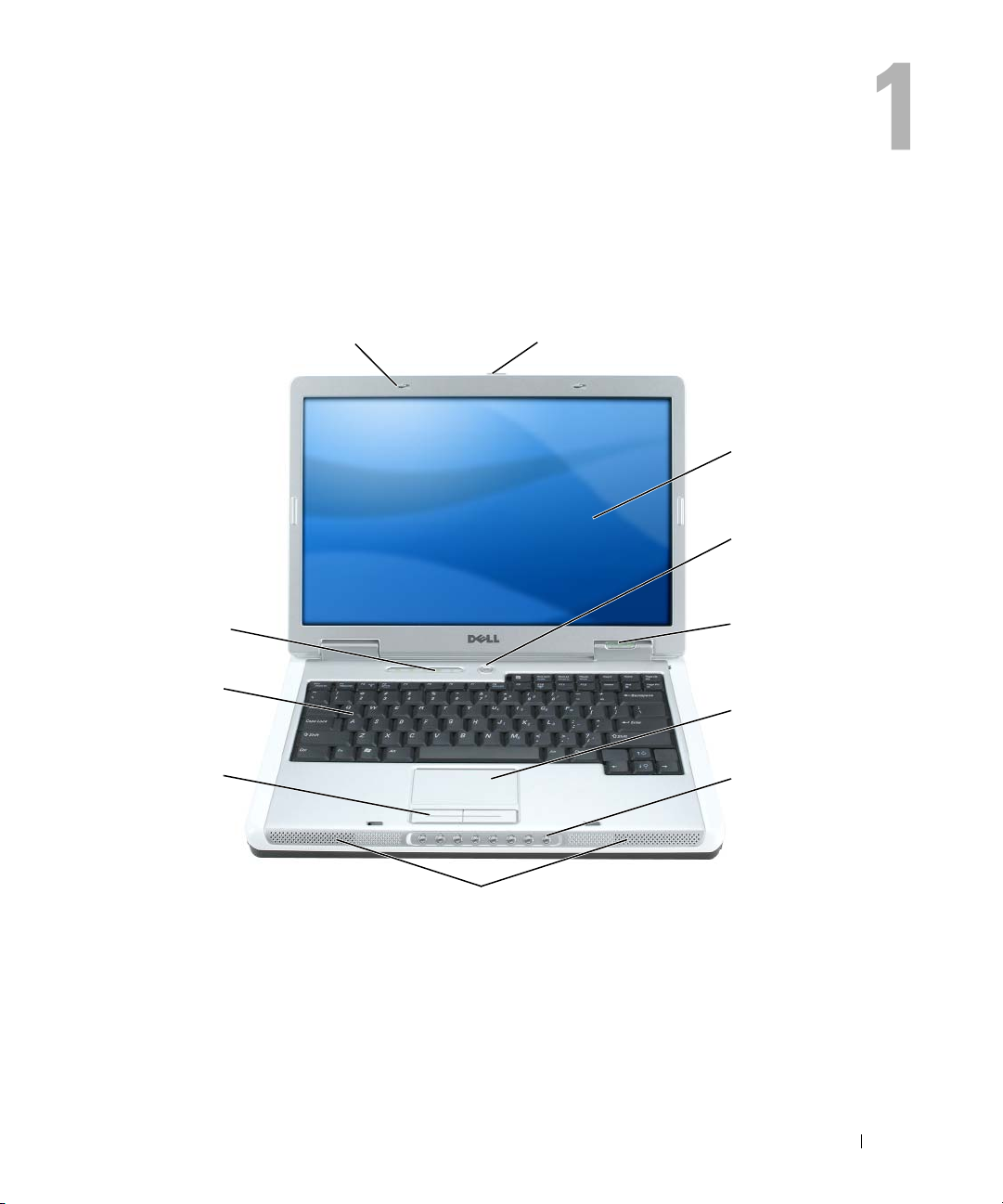
计算机概览
正面视图
11
10
9
8
1
2
3
4
5
6
1
显示屏释放闩锁
4
设备状态指示灯
7
扬声器
10
键盘和无线状态指示灯
2
显示屏
5
触摸板
8
触摸板按钮
11
显示屏闩锁 (2)
7
3
电源按钮
6
媒体控制按钮
9
键盘
计算机概览 15
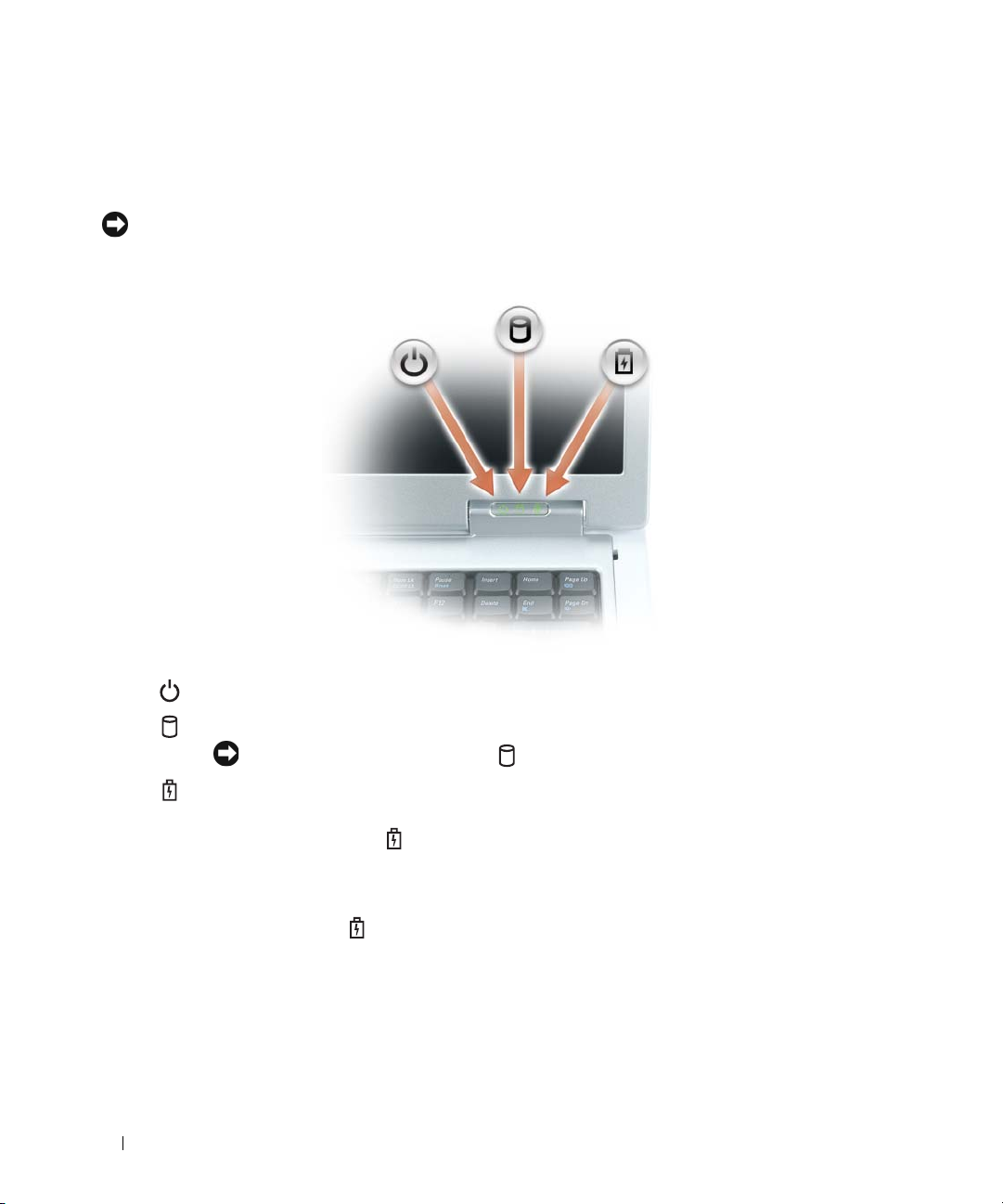
显示屏释放闩锁 — 滑动并按住此释放闩锁可以松开显示屏闩锁并打开显示屏。
显示屏 — 有关显示屏的详细信息,请参阅第 33 页的 “使用显示屏”。
电源按钮 — 按电源按钮可以打开计算机电源或者进入或退出电源管理模式。
注意:为避免关闭计算机电源时丢失数据,请通过 “Start”
钮。
设备状态指示灯
(开始)
菜单关闭计算机,而不是按电源按
在计算机打开时亮起,在计算机处于电源管理模式时闪烁。
在计算机读取或写入数据时亮起。
注意:为避免数据丢失,切勿在 指示灯闪烁时关闭计算机电源。
稳定亮起或闪烁表示电池充电状态。
如果计算机已连接至电源插座,则 指示灯的状态包括:
• 呈绿色稳定亮起: 电池正在充电。
• 呈绿色闪烁: 表示电池已充满电。
如果计算机使用电池运行,则 指示灯的状态包括:
• 不亮: 表示电池已充满电 (或者计算机电源已关闭)。
• 呈橙色闪烁: 表示电池电量不足。
• 呈橙色稳定亮起: 表示电池电量严重不足。
16 计算机概览
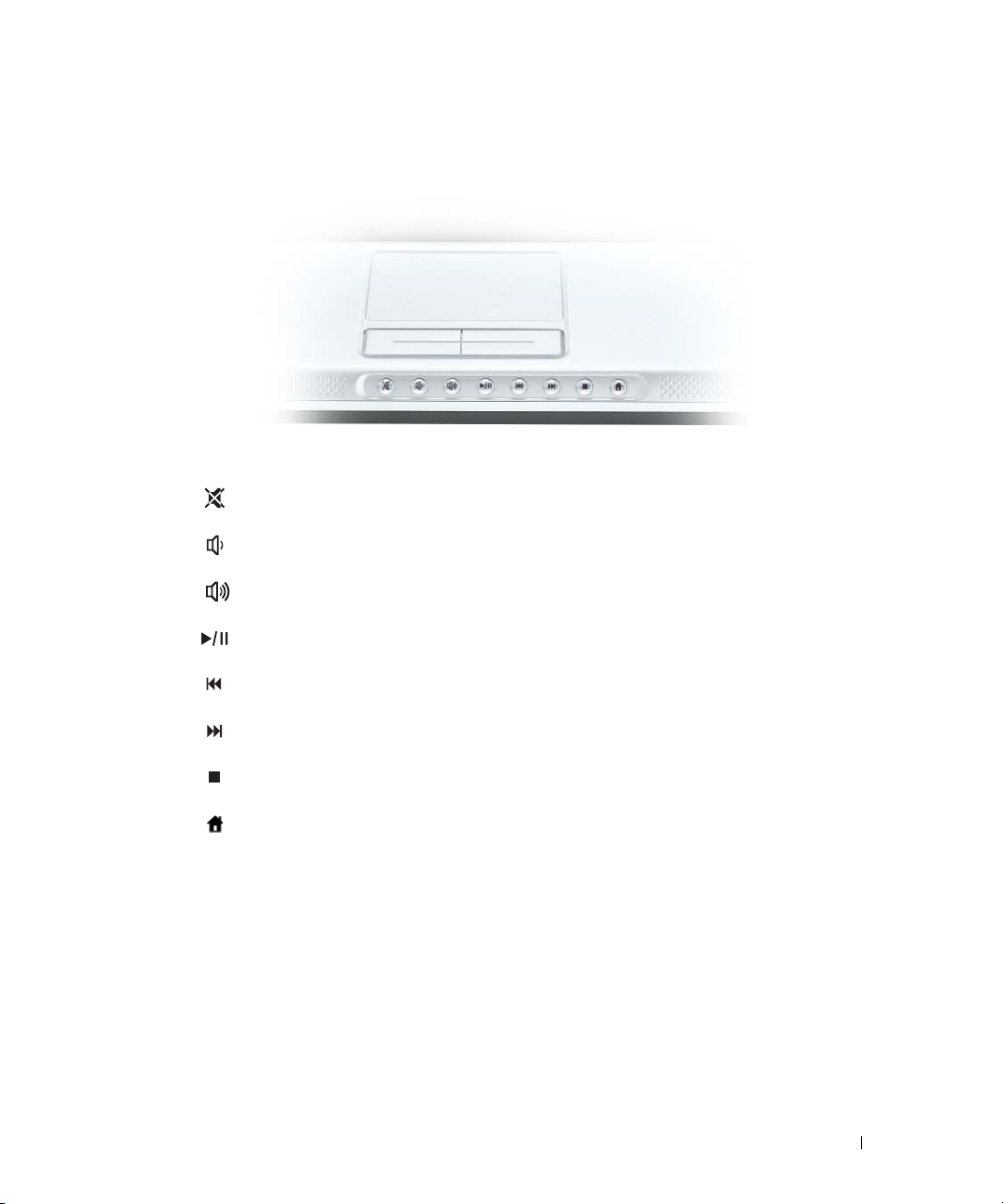
触摸板 — 可以提供鼠标功能。
媒体控制按钮 — 控制 CD、 DVD 和媒体播放器回放。
静音。
调低音量。
调高音量。
播放或暂停。
播放上一曲目。
播放下一曲目
。
停止。
启动 Dell MediaDirect 或 Microsoft
®
Windows® Media Center Edition。 请参阅
第 49 页的 “使用 Dell Media Experience™ 和 Dell MediaDirect™”。
扬声器 — 要调节集成扬声器的音量,请按媒体控制按钮或扬声器音量键盘快捷键。 有关详情,请参阅第 37
页的 “扬声器功能”。
触摸板按钮 — 触摸板按钮可以提供鼠标功能。
键盘 — 键盘包括数字小键盘和 Microsoft Windows 徽标键。 有关支持的键盘快捷键的信息,请参阅第 36 页
的“组合键”。
计算机概览 17
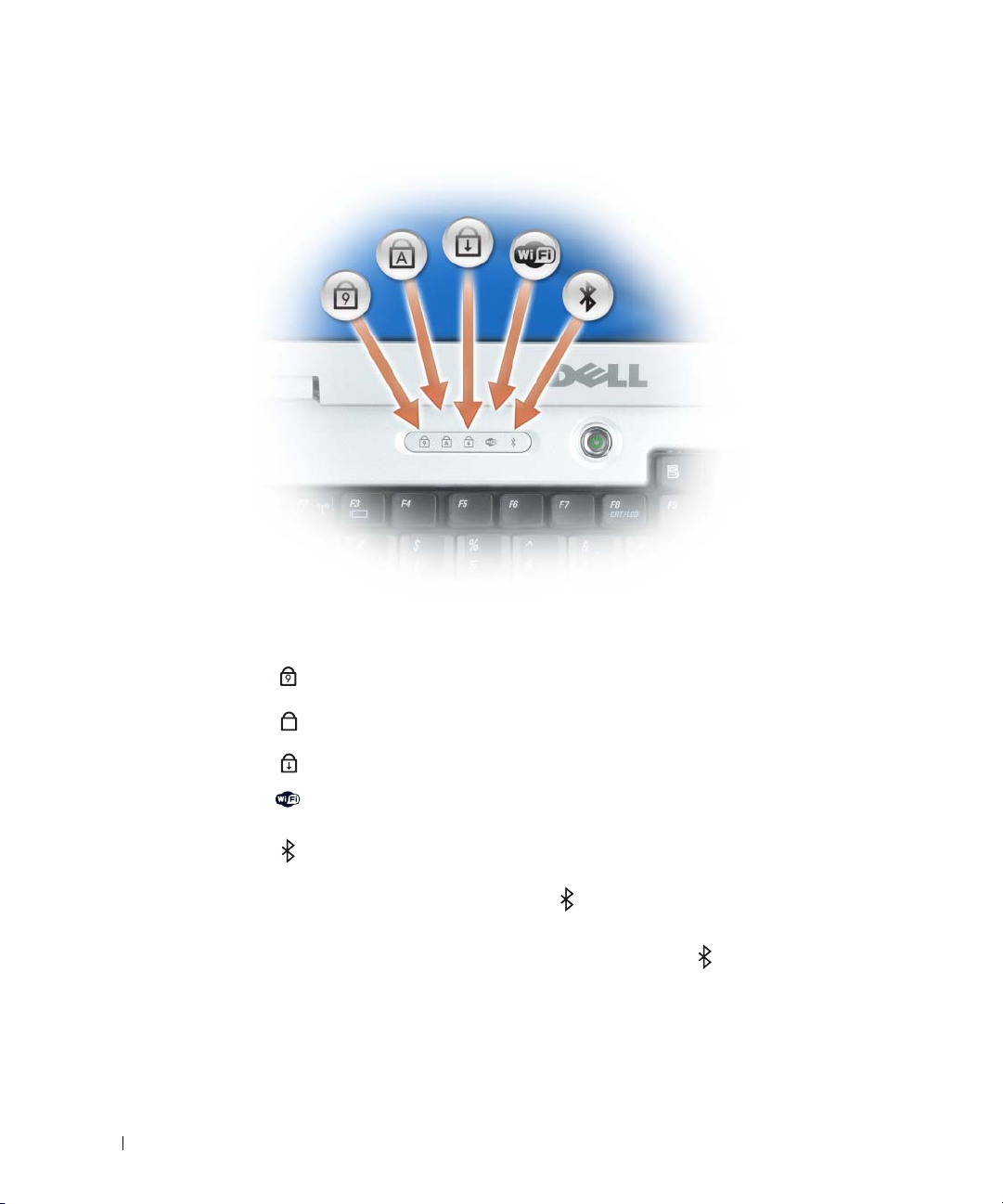
键盘和无线状态指示灯
键盘上方的绿色指示灯表示以下信息:
启用数字小键盘时亮起。
9
A
显示屏闩锁 — 用于合上显示屏。
18 计算机概览
启用大写字母功能时亮起。
启用滚动锁定功能时亮起。
启用无线联网时亮起。 要启用或禁用无线联网,请按
<Fn><F2> 组合键。
®
启用具有 Bluetooth
无线技术的插卡时亮起。
注:具有蓝牙无线技术的插卡是可选部件,因此仅当
您随计算机一起订购了此卡, 指示灯才会亮起。 有
关详情,请参阅此插卡附带的说明文件。
要仅关闭蓝牙无线技术功能,请在通知区域中的
图标上单击鼠标右键,并单击
Radio”(禁用蓝牙无线设备)
要快速启用或禁用所有无线设备,请按 <Fn><F2>
组合键。
“Disable Bluetooth
。

左侧视图
345267 81
1
安全缆线孔
4
IEEE 1394 连接器
7
五合一介质存储卡读取器
警告:请勿将物品推入或阻塞通风孔,或使灰尘沉积在通风孔处。 计算机运行时,请勿将其放在通风不
佳的环境中,例如合上的公文包。 通风受阻会损坏计算机或引起火灾。
注意:购买防盗设备前,请确保其能够与计算机的安全缆线孔配合使用。
安全缆线孔 — 使您可以将市面上购买的防盗设备连接至计算机。 有关详情,请参阅该设备附带的说明。
通风孔 — 计算机使用风扇使空气经通风孔流通,从而防止计算机过热。
2
通风孔
5
麦克风连接器
8
ExpressCard 插槽
3
S 视频电视输出连接器
6
耳机连接器
计算机概览 19

S 视频电视输出连接器
/
用于将计算机连接至电视。 也可以通过电视
数字音频适配器电缆连接具有数
字音频功能的设备。
IEEE 1394 连接器 — 用于连接支持 IEEE 1394 高速传输速率的设备 (例如某些数字摄像机)。
音频连接器
将麦克风连接至 连接器。
将耳机或扬声器连接至 连接器。
五合一介质存储卡读取器 — 使用该读取器可以便捷地查看和共享存储卡上存储的数码照片、音乐和视频。
五合一介质存储卡读取器可读取以下数字介质存储卡:
• 安全数字 (SD) 卡 /SDIO
• MultiMediaCard (MMC)
• 记忆棒
• 记忆棒 PRO
• xD-Picture 卡
XPRESSCARD 插槽 — 支持一个 ExpressCard。 计算机出厂时,在插槽中安装了塑料挡片。 有关详情,请参阅
E
第 67 页的 “使用 ExpressCard”。
注:ExpressCard 插槽不支持 PC 卡。
20 计算机概览
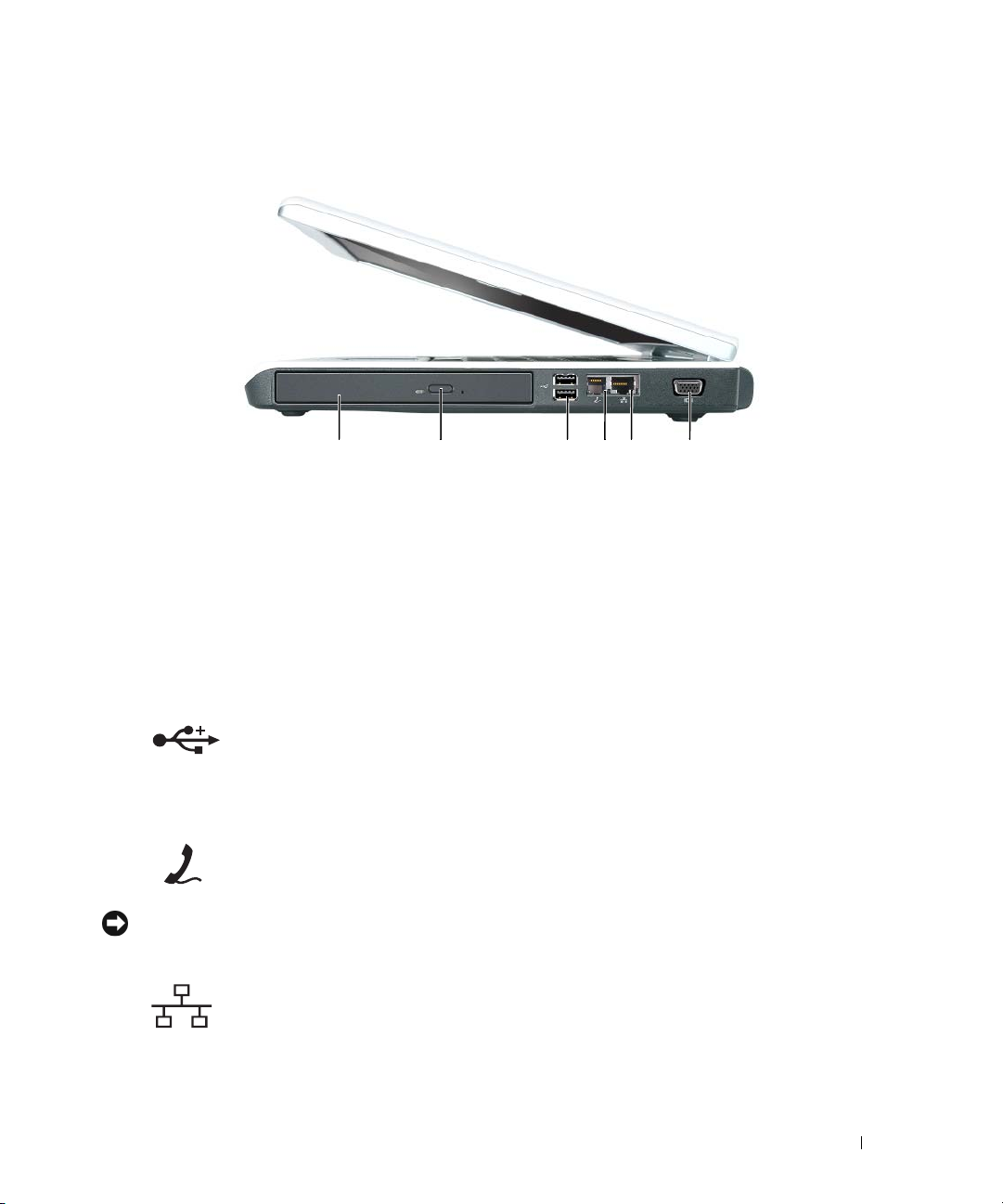
右侧视图
345261
1
光盘驱动器托架
4
调制解调器连接器
(RJ-11)
光盘驱动器托架 — 您可以在光盘驱动器托架中安装 DVD 驱动器或其它光盘驱动器等设备。 有关详情,请
参阅第 116 页的 “光盘驱动器”。
光盘驱动器托架弹出按钮 — 按此按纽可以从光盘驱动器中弹出 CD 或 DVD。
USB 连接器
用于连接 USB 设备,例如鼠标、键盘或打印机。 您也可以使用可选的软盘驱
动器电缆将可选的软盘驱动器直接连接至 USB 连接器。
调制解调器连接器 (RJ-11)
要使用内置调制解调器,请将电话线连接至调制解调器连接器。
有关使用调制解调器的其它信息,请参阅计算机附带的调制解调器联机说明文
件。
注意:网络连接器比调制解调器连接器稍大。 为避免损坏计算机,请勿将电话线插入网络连接器。
网络连接器 (RJ-45)
用于将计算机连接至网络。 连接器旁边的绿色和黄色指示灯表示有线网络通信
活动。
有关使用网络适配器的信息,请参阅计算机附带的网络适配器联机说明文件。
2
光盘驱动器托架弹出按钮
5
网络连接器 (RJ-45)
3
USB 连接器 (2)
6
视频连接器
计算机概览 21
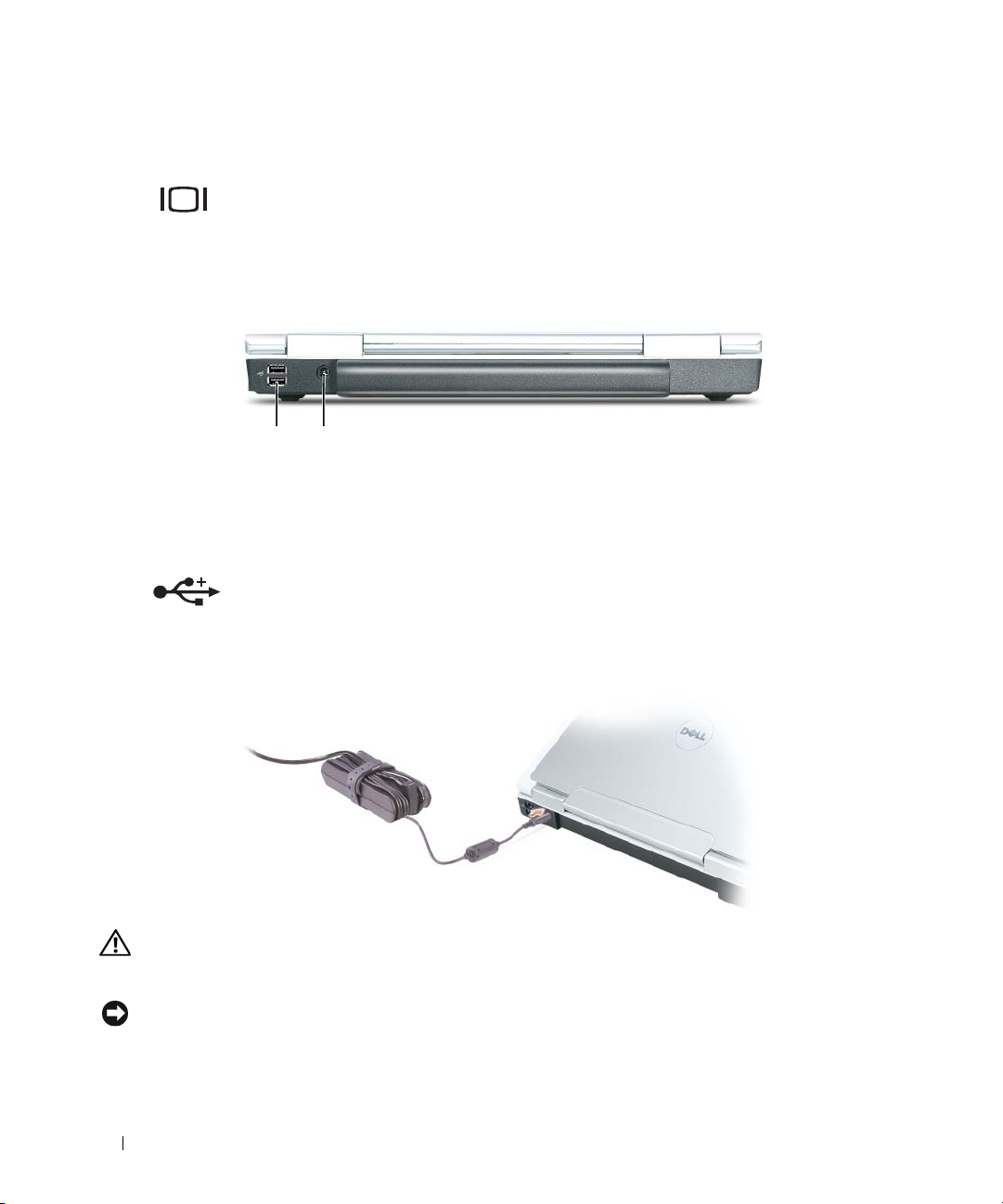
视频连接器
背面视图
用于连接外部 VGA 兼容显示器。
21
1
USB 连接器 (2)
USB 连接器
用于连接 USB 设备,例如鼠标、键盘或打印机。 您也可以使用可选的软盘驱
动器电缆将可选的软盘驱动器直接连接至 USB 连接器。
交流适配器连接器 — 用于将交流适配器连接至计算机。 交流适配器将交流电源转换为计算机所需的直流电
源。 无论计算机处于打开或关闭状态,您均可以连接交流适配器。
警告:此交流适配器可以与世界各地的电源插座配合使用。 但是,电源连接器和配电盘则因国家或地区
的不同而有所差异。 使用不兼容的电缆或不正确地将电缆连接至配电盘或电源插座可能会引起火灾或损
坏设备。
注意:从计算机上断开交流适配器电缆的连接时,请握住连接器 (而不是电缆本身),并稳而轻地将其
拔出,以免损坏电缆。
2
交流适配器连接器
22 计算机概览
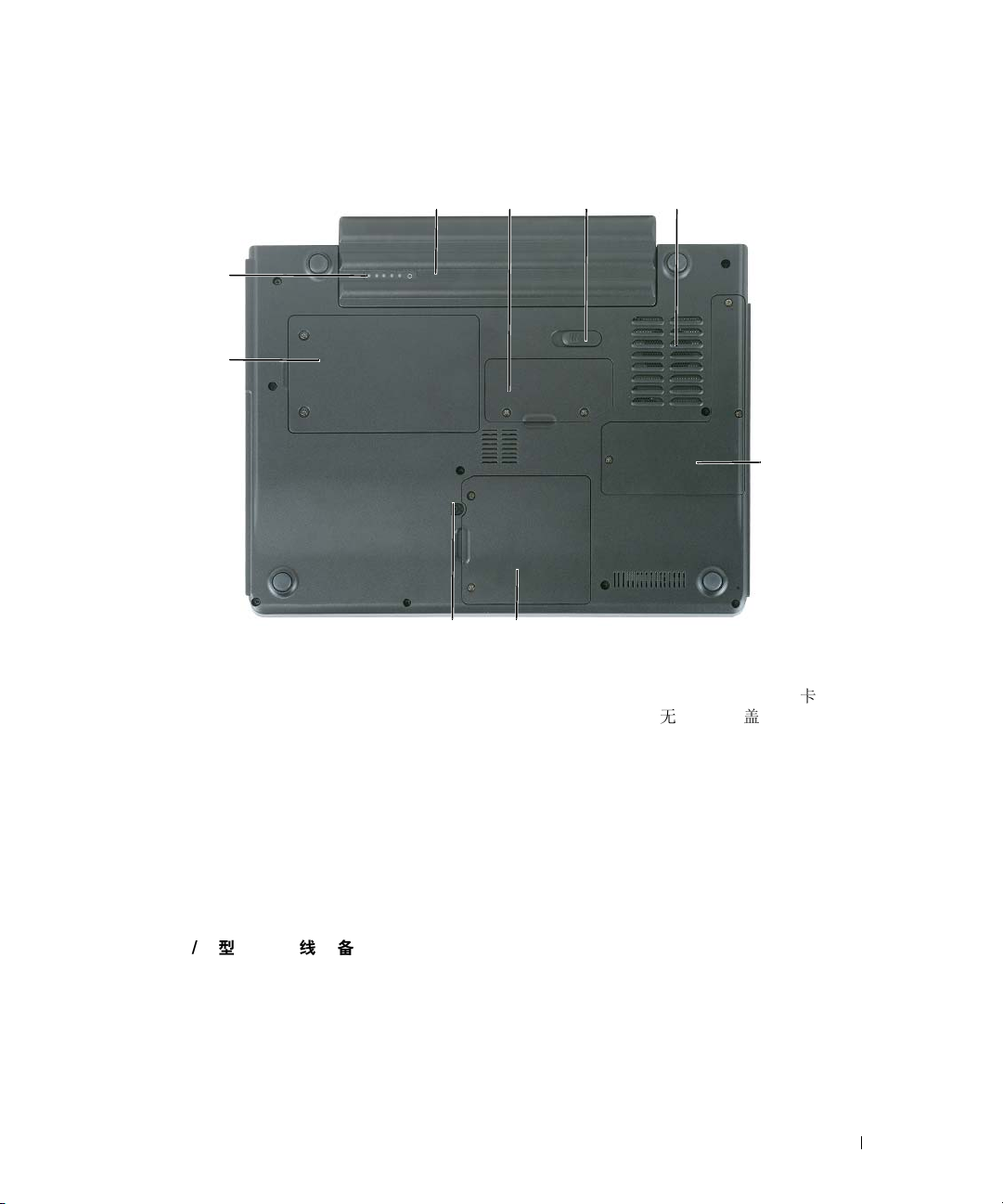
底部视图
9
8
1
电池
4
风扇通风孔
7
光盘驱动器锁定螺钉
13
7
2
内存模块护盖
5
处理器和散热模块护盖
8
硬盘驱动器
2
6
3
6
9
4
电池槽释放闩锁
/
调制解调器
小型插卡 /
无线设备护盖
电池电量表
5
电池 — 在电池槽中安装电池后您即可使用计算机,而不必将计算机连接至电源插座。 有关详情,请参阅第
39 页的 “使用电池”。
内存模块护盖 — 用于保护安装内存模块的凹槽。 有关详情,请参阅第 117 页。
电池槽释放闩锁 — 用于从电池槽中松开电池。 请参阅第 43 页的 “更换电池”。
风扇 — 计算机使用风扇使空气经通风孔流通,从而防止计算机过热。
处理器和散热模块护盖 — 用于保护处理器和散热模块。
/
调制解调器
小型插卡 / 无线设备护盖 — 用于保护安装调制解调器、小型插卡和具有蓝牙无线技术的内部
卡的凹槽。 有关详情,请参阅第 123 页。
光盘驱动器锁定螺钉 — 用于将光盘驱动器固定在光盘驱动器托架中。 有关详情,请参阅第 116 页的 “光盘
驱动器”。
硬盘驱动器 — 用于存储软件和数据。 有关详情,请参阅第 113 页的 “硬盘驱动器”和第 88 页的 “硬盘驱
动器问题”。 在 Windows Explorer 中显示的硬盘驱动器大小是指任何操作系统或程序安装前驱动器的容量。
电池电量表 — 提供有关电池电量状态的信息。 请参阅第 40 页的 “检查电池电量”。
计算机概览 23
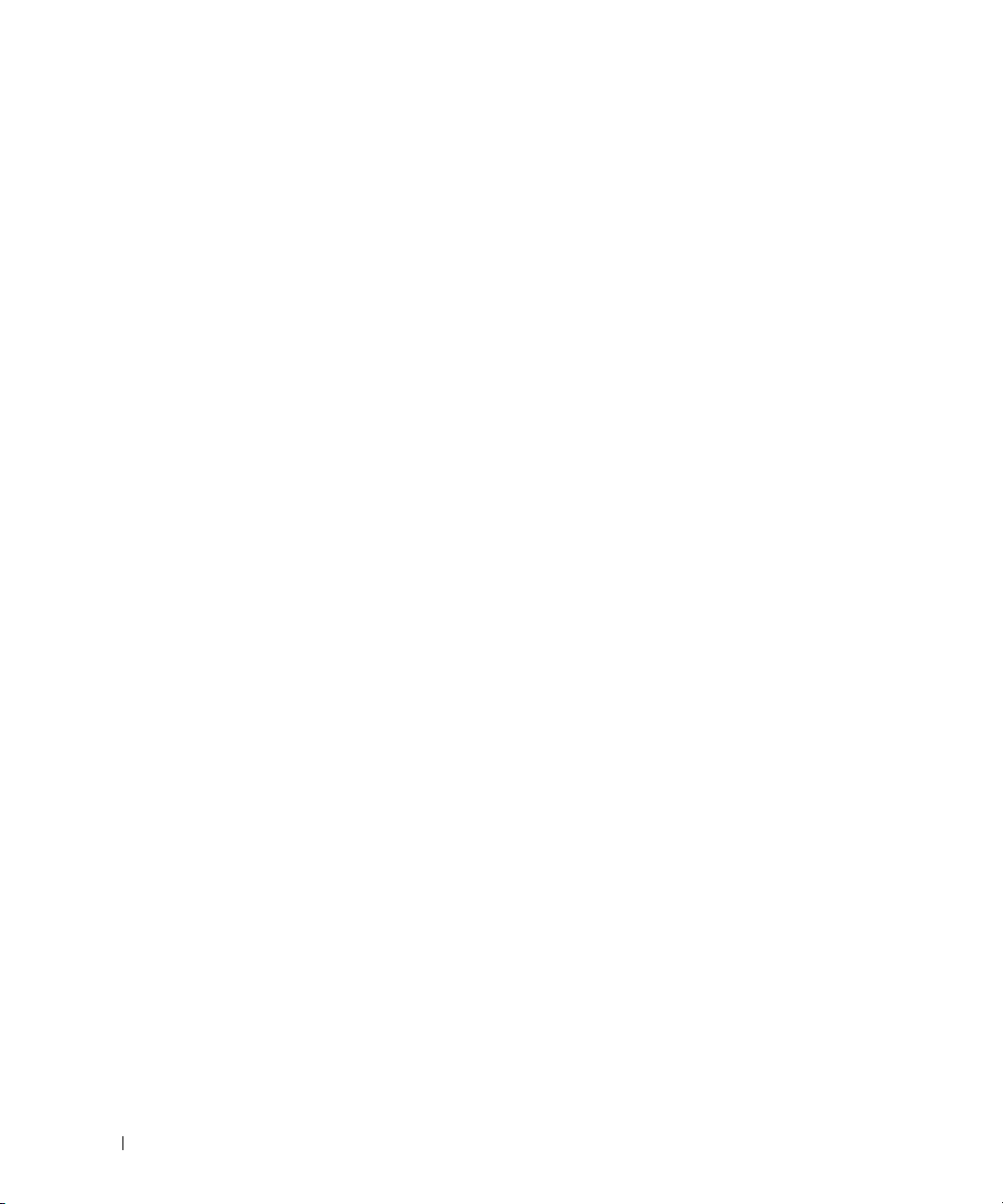
24 计算机概览
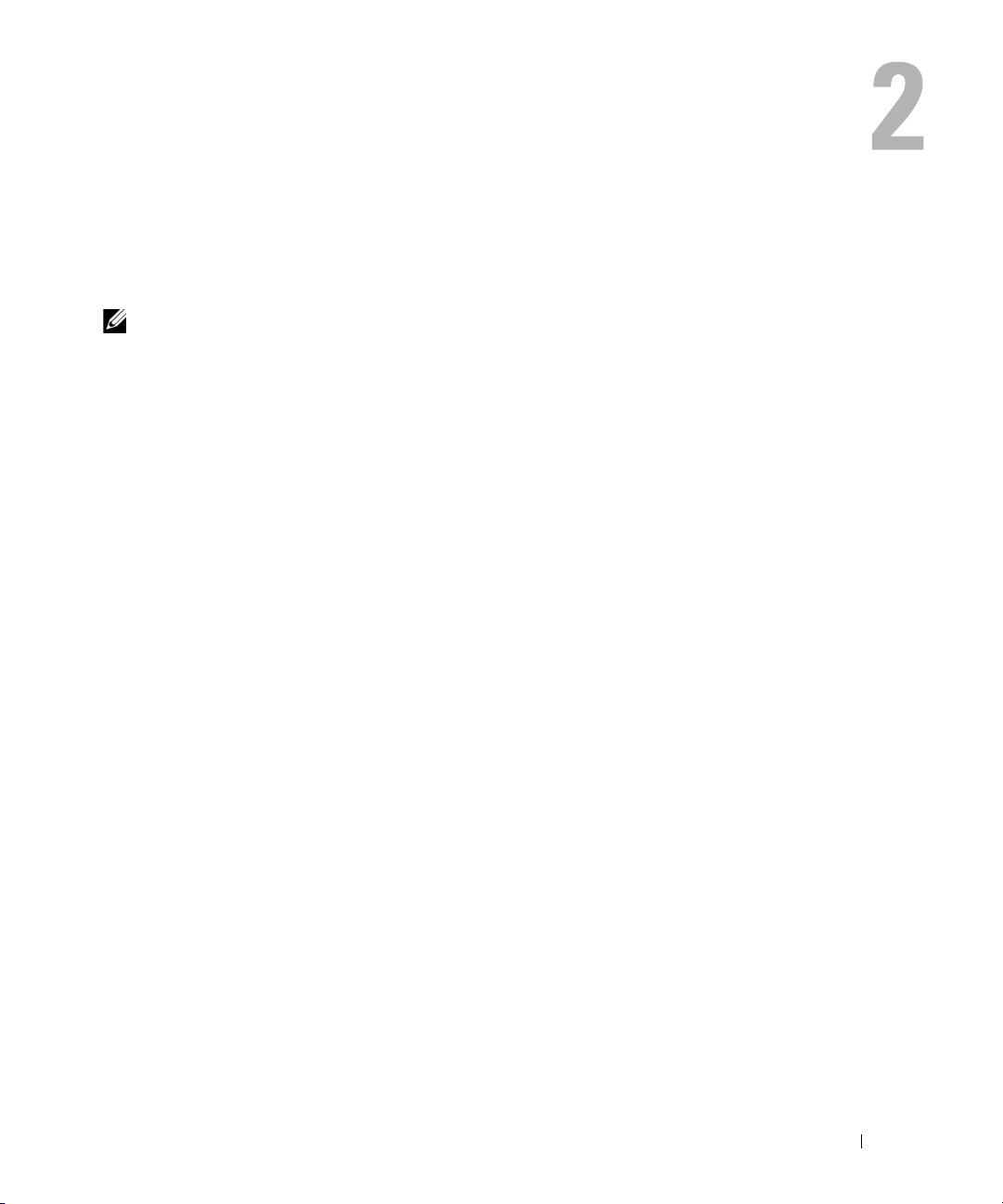
设置计算机
连接至 Internet
注:ISP 和 ISP 所提供的服务会因国家或地区的不同而有所差异。
要连接至 Internet,您需要调制解调器或网络连接,以及因特网服务提供商 (ISP)。 您的 ISP 将
提供以下一个或多个 Internet 连接选项:
• 拨号连接,通过电话线提供 Internet 访问。 拨号连接比 DSL 和电缆调制解调器连接要慢得
多。
•DSL 连接,通过现有电话线提供高速 Internet 访问。 使用 DSL 连接,您可以通过同一条
电话线同时访问 Internet 和使用电话。
• 电缆调制解调器连接,通过本地有线电视线路提供高速 Internet 访问。
如果使用的是拨号连接,请先将电话线连接至计算机上的调制解调器连接器及墙上的电话插
孔,然后再设置 Internet 连接。 如果使用的是 DSL 或电缆调制解调器连接,请与您的 ISP 联络
以获得设置说明。
设置 Internet 连接
要用提供的 ISP 桌面快捷方式设置 Internet 连接,请:
1 保存并关闭所有打开的文件,退出所有打开的程序。
®
2 双击 Microsoft
3 按照屏幕上的说明完成设置。
如果桌面上没有 ISP 图标,或者您要使用其它 ISP 设置 Internet 连接,请:
1 保存并关闭所有打开的文件,退出所有打开的程序。
2 单击
“Start”(开始)
系统将显示
Windows® 桌面上的 ISP 图标。
按钮,并单击
“New Connection Wizard”(新建连接向导)
“Internet Explorer”
。
。
3 单击
“Connect to the Internet”(连接到 Internet)
。
设置计算机 25
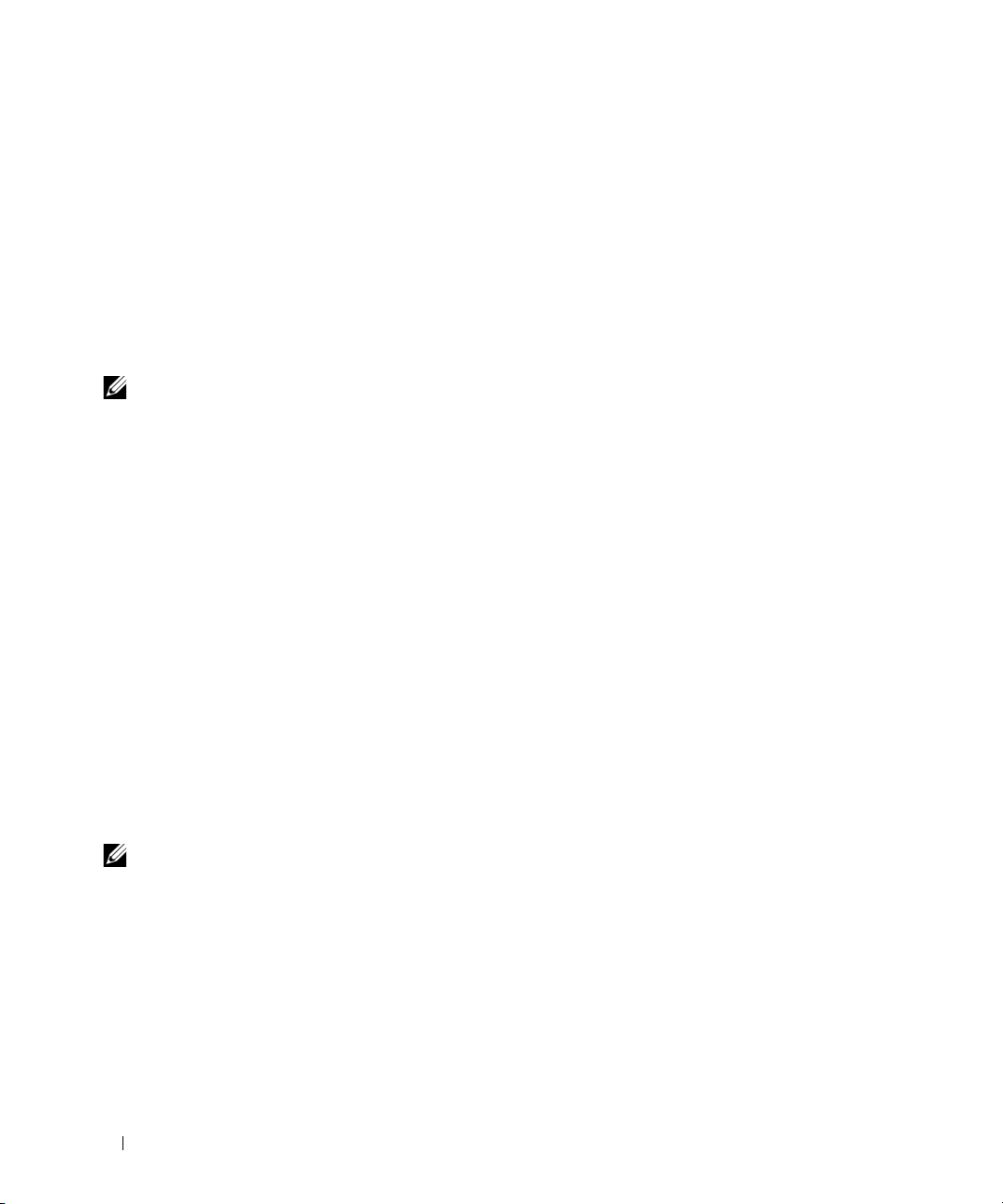
4 在下一个窗口中,单击相应选项:
• 如果您没有 ISP 并想选择一个,请单击
(ISPs)”( 从 Internet 服务提供商 [ISP] 列表选择)
• 如果您已从您的 ISP 获得设置信息,但未收到设置 CD,请单击
manually”(手动设置我的连接)
• 如果已有 CD,请单击
5 单击
6 单击
7 使用您的 ISP 提供的设置信息完成设置。
如果您在连接到 Internet 时遇到问题,请参阅第 88 页的 “电子邮件、调制解调器和 Internet 问
题”。 如果您无法连接到 Internet,但过去曾经成功连接,则可能是 ISP 服务已停止。 请与您的 ISP
联络以查看服务状态,或者稍后再尝试连接。
“Next”(下一步)
如果选择了
请按照屏幕上的说明完成设置。
注:如果您无法确定要选择的连接类型,请与您的 ISP 联络。
“How do you want to connect to the Internet?”(您想怎样连接到 Internet?)
选项,然后单击
“Set up my connection manually”(手动设置我的连接)
“Next”(下一步)
“Use the CD I got from an ISP”(使用我从 ISP 得到的 CD)
。
。
“Choose from a list of Internet service providers
。
“Set up my connection
。
。
,请继续步骤 6。 否则,
下的相应
将信息转移到新计算机
Microsoft® Windows® XP 操作系统提供了 “Files and Settings Transfer Wizard”(文件和设置转移
向导),用于将数据从源计算机转移到新计算机。 您可以转移以下数据:
• 电子邮件信息
• 工具栏设置
• 窗口大小
• Internet 书签
您可以通过网络连接将数据转移至新计算机,或者先将数据存储在可移动介质 (例如可写 CD 或
软盘)中,然后再转移至新计算机。
注:有关在两台计算机之间设置直接电缆连接的说明,请参阅 Microsoft 知识库文章 #305621,标题为
“HOW TO: Set Up a Direct Cable Connection Between Two Computers in Windows XP”。该信息在某些国家和
地区可能不可用。
要将信息转移到新计算机,必须运行文件和设置转移向导。 您可以使用可选的
过程或使用文件和设置转移向导公用程序创建向导磁盘。
操作系统
CD 执行此
26 设置计算机
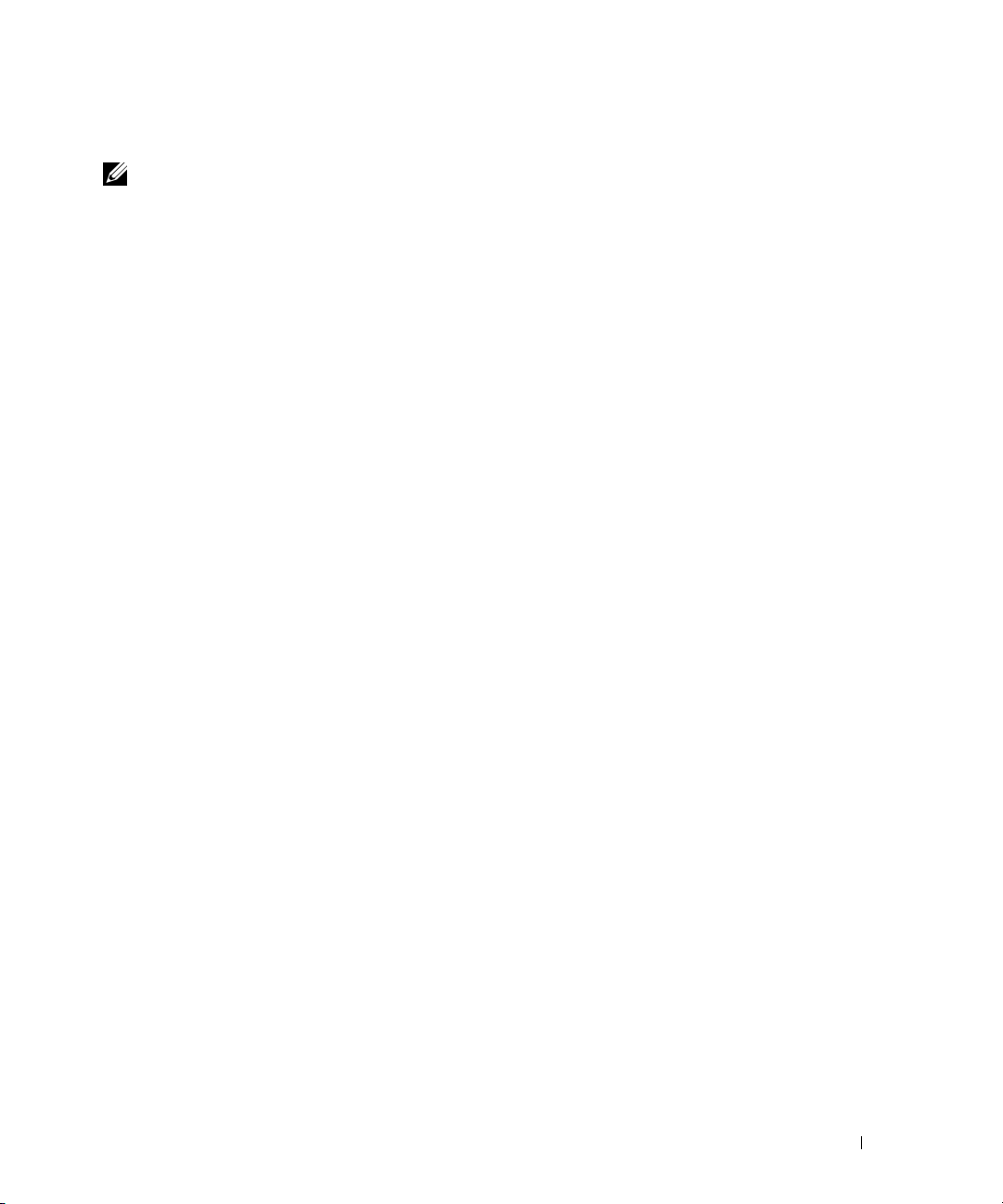
使用操作系统 CD 运行文件和设置转移向导
注:此过程需要
要打开 “Files and Settings Transfer Wizard”(文件和设置转移向导),请:
1 单击
“Start”(开始)
“System Tools”(系统工具)
→
置转移向导)
2 系统显示
“Next”(下一步)
“Which computer is this?”(这是哪台计算机?)
3 在
算机)
,并单击
“Do you have a Windows XP CD?”(您有 Windows XP CD 吗?)
4 在
use the wizard from the Windows XP CD”(我将使用 Windows XP CD 中的向导)
“Next”(下一步)
5 系统显示
(源)计算机。 此时
要复制旧计算机中的数据,请:
1 在旧计算机中,放入 Windows XP
“Welcome to Microsoft Windows XP”(欢迎使用 Microsoft Windows XP)
2 在
“Perform additional tasks”(执行其他任务)
“What do you want to do?”(您希望做什么?)
3 在
(转移文件和设置)
Files and Settings Transfer Wizard”(文件和设置转移向导)
“
4 在
(下一步)
“Which computer is this?”(这是哪台计算机?)
5 在
算机)
,然后单击
“Select a transfer method”(选择转移方法)
6 在
“What do you want to transfer?”(要转移哪些项目?)
7 在
“Next”(下一步)
信息复制完毕后,系统将显示
幕。
操作系统
CD。 该 CD 是可选的,并非所有计算机都附带该 CD。
按钮,指向
,然后单击
“All Programs”(所有程序)
“Files and Settings Transfer Wizard”(文件和设
“Accessories”(附件)
→
。
“Files and Settings Transfer Wizard”(文件和设置转移向导)
。
“New Computer”(新计
“Next”(下一步)
屏幕上,单击
。
。
“Now go to your old computer”(请转到您的旧计算机)
请勿
“Next”(下一步)
单击
操作系统
。
CD。
屏幕时,转到您的旧
。
下,单击
“Transfer files and settings”
。
欢迎屏幕上,单击
。
“Old Computer”(旧计
“Next”(下一步)
屏幕上,单击
。
屏幕上,单击要使用的转移方法。
屏幕上,选择要转移的项目并单击
。
“Completing the Collection Phase”(正在完成收集阶段)
屏幕上,单击
欢迎屏幕时,单击
“I will
,并单击
屏幕上,单击
“Next”
屏
8 单击
“Finish”(完成)
。
设置计算机 27
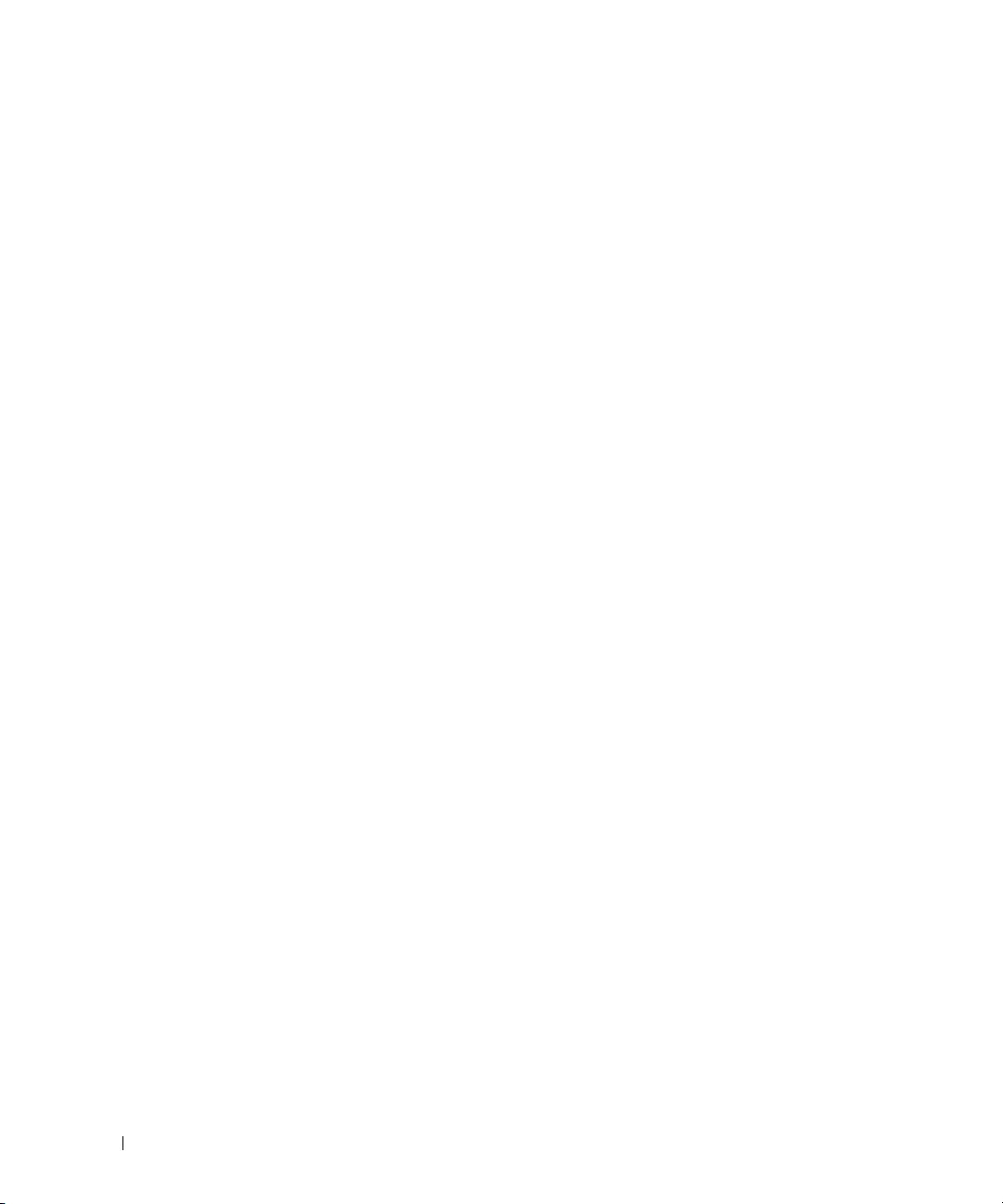
要将数据转移至新计算机,请:
1 在新计算机上的
“Next”(下一步)
“Where are the files and settings?”(文件和设置在哪儿?)
2 在
的方法,并单击
该向导将读取收集到的文件和设置,并将它们应用到新计算机。
“Now go to your old computer”(请转到您的旧计算机)
。
“Next”(下一步)
。
屏幕中,单击
屏幕上,选择转移设置和文件
所有设置和文件均应用完毕后,系统将显示
3 单击
“Finish”(完成)
并重新启动新计算机。
“Finished”(完成)
屏幕。
运行文件和设置转移向导 (不使用操作系统 CD)
要在没有可选的
可以向可移动介质中创建备份映像文件。
要创建向导磁盘,请使用装有 Windows XP 的新计算机并执行以下步骤:
1 单击
“System Tools”(系统工具)
→
置转移向导)
2 系统显示
“Next”(下一步)
“Which computer is this?”(这是哪台计算机?)
3 在
算机)
“Do you have a Windows XP CD?”(您有 Windows XP CD 吗?)
4 在
to create a Wizard Disk in the following drive:”(我要在以下驱动器中创建向导磁盘 :)
“Next”(下一步)
5 插入可移动介质 (例如软盘或 CD),并单击
6 完成磁盘创建后,屏幕将显示
请勿
时
7 转至旧计算机。
要复制旧计算机中的数据,请:
1 在旧计算机上,插入向导磁盘。
2 单击
“Run”(运行)
3 在
应的可移动介质上),然后单击
“Files and Settings Transfer Wizard”(文件和设置转移向导)
4 在
(下一步)
操作系统
“Start”(开始)
。
“Files and Settings Transfer Wizard”(文件和设置转移向导)
,并单击
“Next”(下一步)
单击
“Start”(开始)
。
CD 的情况下运行文件和设置转移向导,必须创建向导磁盘,该磁盘使您
按钮,指向
。
“Next”(下一步)
。
按钮并单击
窗口中的
“All Programs”(所有程序)
,然后单击
。
Now go to your old computer
。
“Run”(运行)
“Open”(打开)
“OK”(确定)
“Files and Settings Transfer Wizard”(文件和设
屏幕上,单击
“OK”(确定)
。
字段中,浏览至
。
(请转到您的旧计算机)信息,此
“Accessories”(附件)
→
欢迎屏幕时,单击
“New Computer”(新计
屏幕上,单击
。
“fastwiz
欢迎屏幕上,单击
”
“I want
并单击
的路径 (位于相
“Next”
28 设置计算机
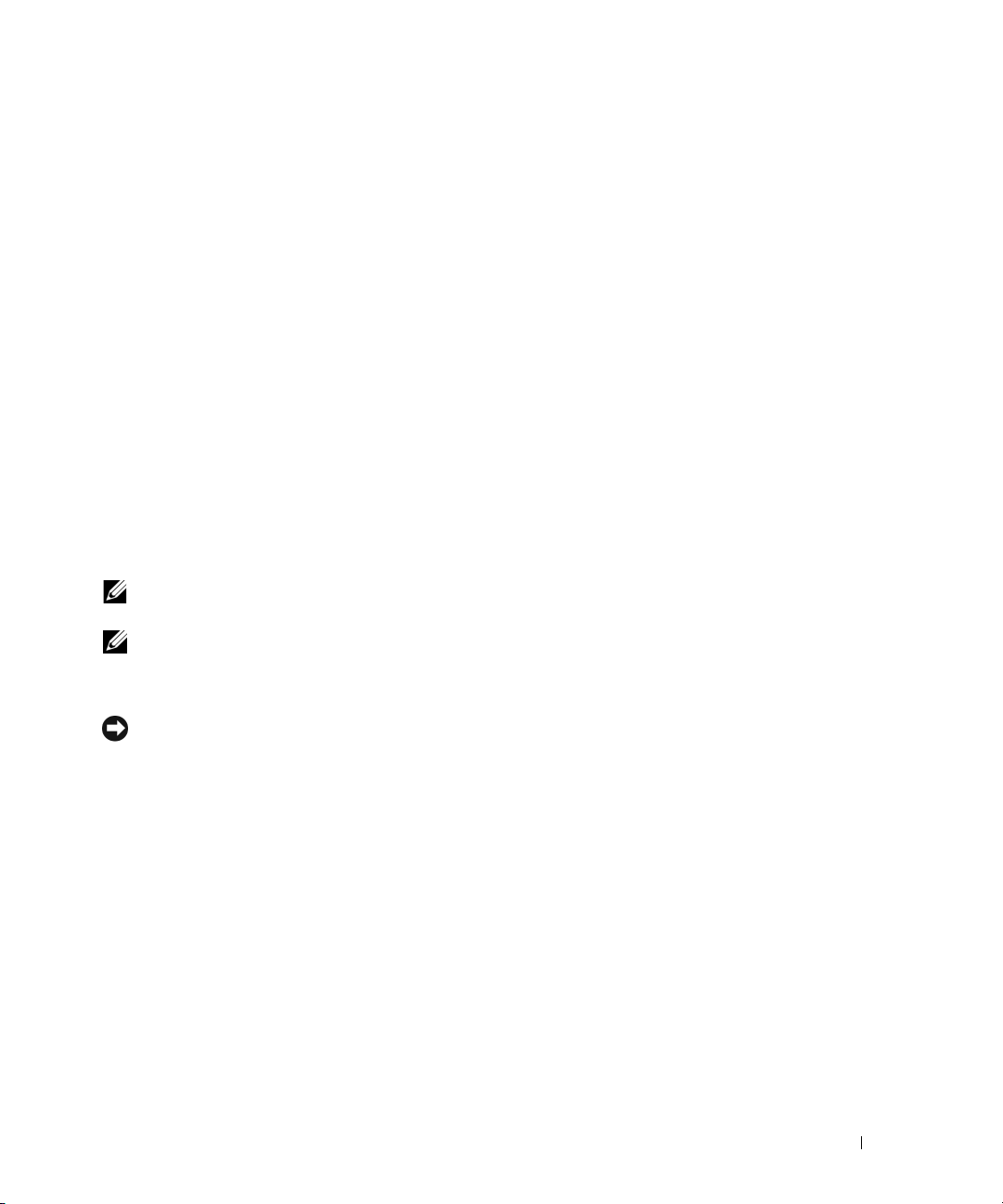
“Which computer is this?”(这是哪台计算机?)
5 在
算机)
,然后单击
“Select a transfer method”(选择转移方法)
6 在
“What do you want to transfer?”(要转移哪些项目?)
7 在
“Next”(下一步)
信息复制完毕后,系统将显示
“Next”(下一步)
。
“Completing the Collection Phase”(正在完成收集阶段)
。
幕。
屏幕上,单击
“Old Computer”(旧计
屏幕上,单击要使用的转移方法。
屏幕上,选择要转移的项目并单击
屏
8 单击
“Finish”(完成)
。
要将数据转移至新计算机,请:
1 在新计算机上的
“Next”(下一步)
“Where are the files and settings?”(文件和设置在哪儿?)
2 在
的方法,并单击
“Now go to your old computer”(请转到您的旧计算机)
。
屏幕上,选择转移设置和文件
“Next”(下一步)
。 按照屏幕上的说明进行操作。
屏幕中,单击
该向导将读取收集到的文件和设置,并将它们应用到新计算机。
所有设置和文件均应用完毕后,系统将显示
3 单击
“Finish”(完成)
注:有关此过程的详细信息,请在 dell.support.com 中搜索文档 #PA1089586 (How Do I Transfer Files From
My Old Computer to My New Dell Computer Using the Microsoft
注:在某些国家和地区可能无法查看 Dell 知识库文档。
并重新启动新计算机。
“Finished”(完成)
®
Windows® XP Operating System CD?)。
屏幕。
设置打印机
注意:将打印机连接至计算机之前,请完成对操作系统的设置。
请参阅打印机附带的说明文件以了解设置信息,包括如何:
• 获得并安装更新的驱动程序。
• 将打印机连接至计算机。
• 放好纸张并安装硒鼓或墨盒。
有关技术支持,请参阅打印机 《用户手册》或与打印机制造商联络。
打印机电缆
您的打印机使用 USB 电缆或并行电缆连接至计算机。 您的打印机可能未附带打印机电缆,因此,
如果您单独购买电缆,请确保电缆与您的打印机和计算机兼容。 如果您购买计算机的同时购买了打
印机电缆,则电缆可能在计算机包装箱中。
设置计算机 29
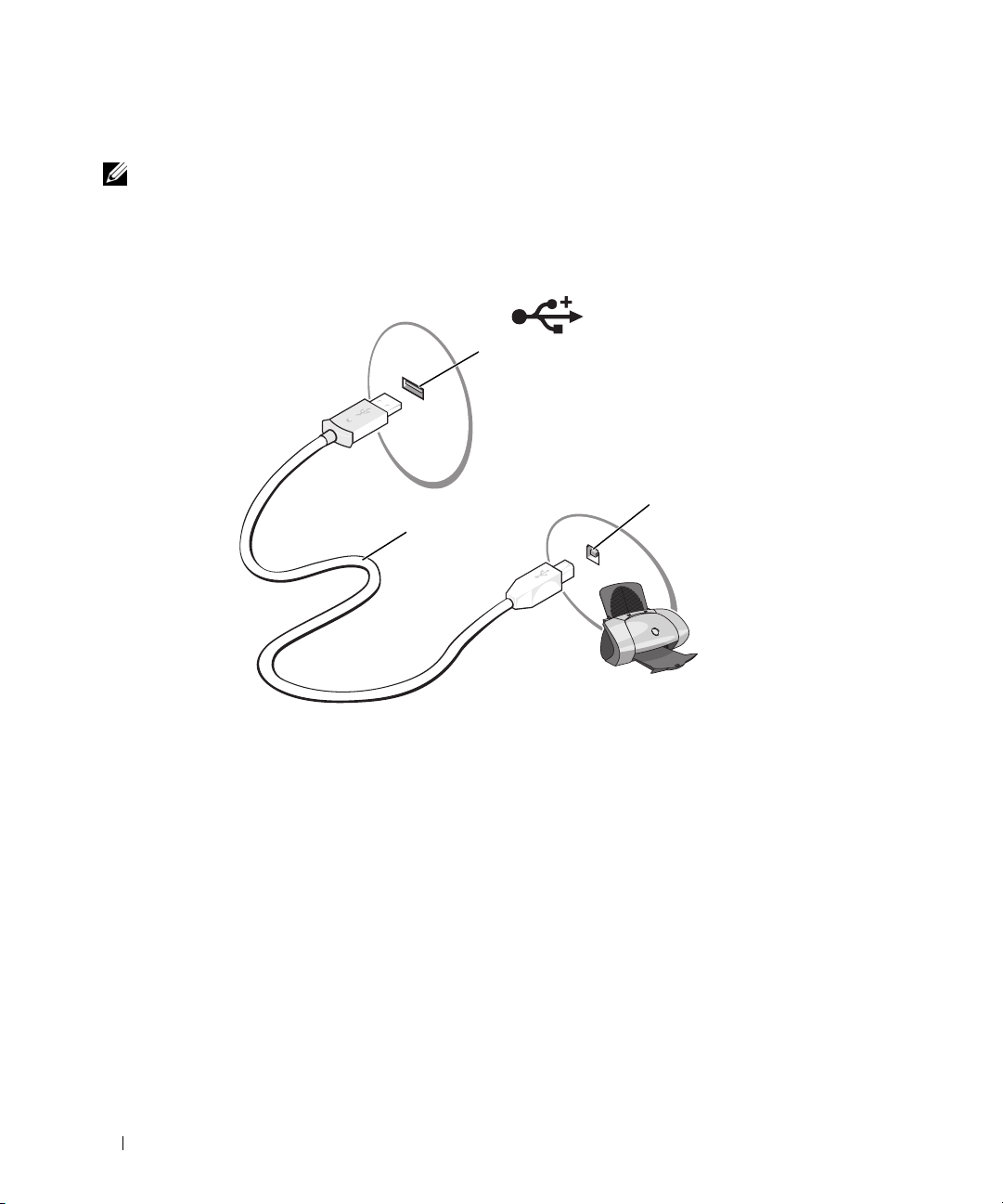
连接 USB 打印机
注:您可以在计算机打开时连接 USB 设备。
1 如果您尚未设置操作系统,请完成设置。
2 将 USB 打印机电缆连接至计算机和打印机的 USB 连接器。 USB 连接器仅可以从一个方向连
接。
1
3
2
1
计算机的 USB 连接器
3 打开打印机电源,然后打开计算机电源。 如果系统显示
新硬件向导)
窗口,请单击
2
USB 打印机电缆
“Cancel”(取消)
3
“Add New Hardware Wizard”( 添 加
。
4 如果有必要,请安装打印机驱动程序。 请参阅打印机附带的说明文件。
30 设置计算机
打印机的连接器
